Epson STYLUS COLOR 880 User Manual [de]

Farbtintenstrahldrucker
Alle Rechte vorbehalten. Kein Teil dieses Handbuchs darf in irgendeiner Form (Druck,
Fotokopie, Mikrofilm oder ein anderes Verfahren) ohne die schriftliche Genehmigung der
EPSON Deutschland GmbH reproduziert oder unter Verwendung elektronischer Systeme
verarbeitet, vervielfältigt oder verbreitet werden. Die hierin enthaltenen Informationen sind
ausschließlich für dieses EPSON-Druckermodell bestimmt und nicht auf andere
Druckermodelle übertragbar.
Weder die EPSON Deutschland GmbH noch die SEIKO EPSON CORPORATION haften für
Schäden infolge von Fehlgebrauch sowie Reparaturen und Änderungen, die von dritter, nicht
autorisierter Seite vo rgenommen wurden. Dieses Handbuc h wurde mit großer Sorgfalt erstellt.
Eine Haftung für leicht fahrlässige Fehler, z.B. Druckfehler, ist jedoch ausgeschlossen.
EPSON haftet nicht für Schäden oder Störungen durch Einsatz von Optionen oder Zubehör,
wenn dieses nicht ein original EPSON-Produkt ist oder eine ausdrückliche Zulassung der
SEIKO EPSON CORPORATION als “EPSON Approved Product” hat.
EPSON haftet ebenso wenig für Schäden durch elektromagnetische Störfelder, die bei der
Verwendung von Schnittstellenkabeln entstehen können, wenn diese nicht eine
ausdrückliche Zulassung der SEIKO EPSON CORPORATION als “EPSON Approved
Product” haben.
EPSON ist eine eingetragene Marke, und EPSON Stylus ist eine Marke der SEIKO EPSON
CORPORATION.
Microsoft und Windows sind eingetragene Marken der Microsoft Corporation.
Hinweis: Alle im Handbuch genannten Beze ichnungen von Erzeugnissen sind Mar ken der jeweiligen
Firmen. Aus dem Fehlen der Markenzeichen
Bezeichnung ein freier Markenname ist.
Copyright © 2000, EPSON Deutschland GmbH, Düsseldorf.
®
bzw. TM kann nicht geschlossen werden, dass die
Benutzerhandbuch

Inhalt
Bauteile und Funktionen des Druckers
Drucker auspacken . . . . . . . . . . . . . . . . . . . . . . . . . . . . . . . . . . . . . 1
Bauteile des Druckers und Bedienfeldfunktionen. . . . . . . . . . . . 2
Sicherheitshinweise
Wichtige Sicherheitshinweise. . . . . . . . . . . . . . . . . . . . . . . . . . . . . 4
Vorsichtsmaßnahmen . . . . . . . . . . . . . . . . . . . . . . . . . . . . . . . . . . . 6
Drucken . . . . . . . . . . . . . . . . . . . . . . . . . . . . . . . . . . . . . . . . . . 6
Tintenpatronen . . . . . . . . . . . . . . . . . . . . . . . . . . . . . . . . . . . . 7
Standort des Druckers . . . . . . . . . . . . . . . . . . . . . . . . . . . . . . 8
ENERGY STAR-Kompatibilität . . . . . . . . . . . . . . . . . . . . . . . . . . . 9
Handbuch-Konventionen . . . . . . . . . . . . . . . . . . . . . . . . . . . . . . . . 9
Kapitel 1 Umgang mit Papier
Normalpapier einlegen . . . . . . . . . . . . . . . . . . . . . . . . . . . . . . . . . . 1-2
Spezialpapier und andere Druckmedien einlegen . . . . . . . . . . . 1-3
Fassungsvermögen bei speziellen EPSON Druckmedien. . 1-5
Reinigungsblätter für spezielle Druckmedien . . . . . . . . . . 1-6
Briefumschläge einlegen. . . . . . . . . . . . . . . . . . . . . . . . . . . . . . . . . 1-7
EPSON Photo Paper (4x6Zoll, 200x300mm). . . . . . . . . . . . . . 1-9
Photo Paper einlegen . . . . . . . . . . . . . . . . . . . . . . . . . . . . . . . 1-9
Perforationsränder abtrennen. . . . . . . . . . . . . . . . . . . . . . . . 1-10
EPSON Photo Paper lagern. . . . . . . . . . . . . . . . . . . . . . . . . . 1-12
Inhalt
i
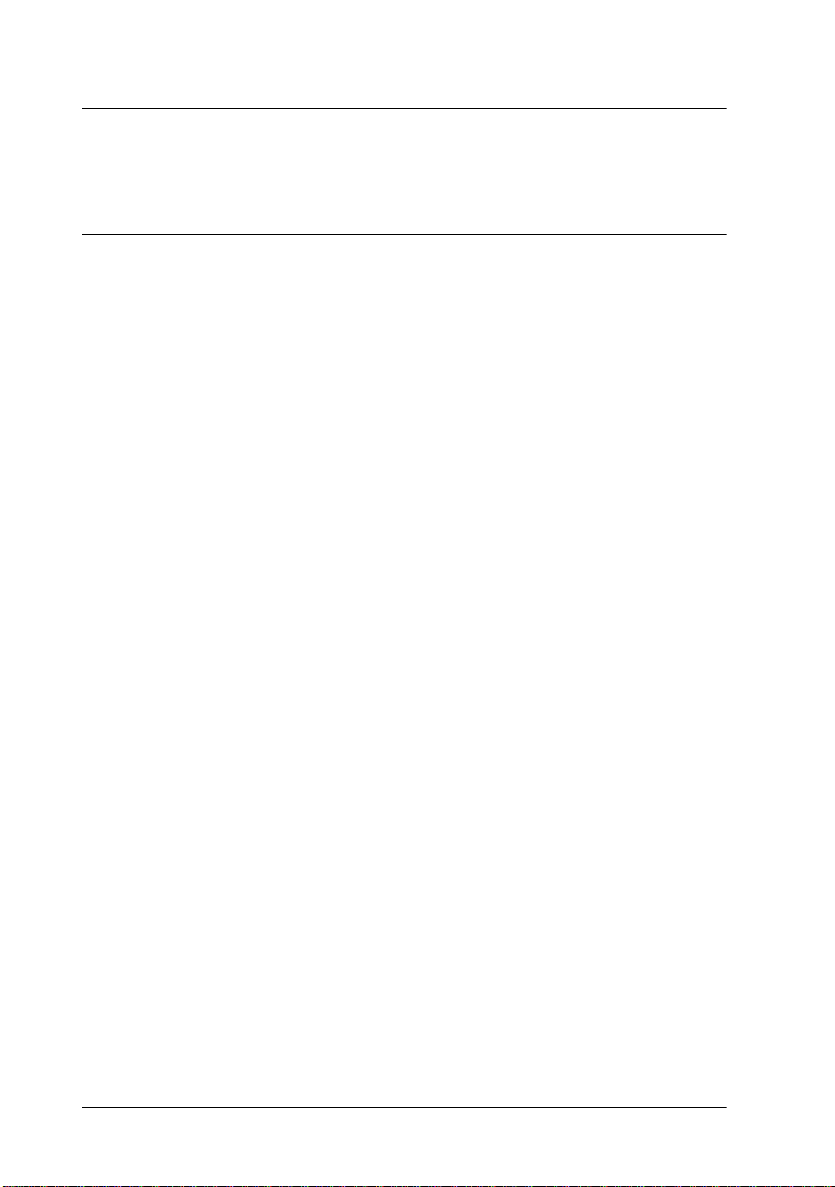
Kapitel 2 Doppelseitiger Druck
Doppelseitiger Druck . . . . . . . . . . . . . . . . . . . . . . . . . . . . . . . . . . . . 2-2
Kapitel 3 Druckersoftware für Windows
Einführung zur Druckersoftware . . . . . . . . . . . . . . . . . . . . . . . . . .3-2
Weitere Informationen . . . . . . . . . . . . . . . . . . . . . . . . . . . . . . 3-2
Druckersoftware aufrufen . . . . . . . . . . . . . . . . . . . . . . . . . . . 3-2
Druckereinstellungen ändern . . . . . . . . . . . . . . . . . . . . . . . . . . . . . 3-4
Druckmedium einstellen. . . . . . . . . . . . . . . . . . . . . . . . . . . . . 3-5
Modus Automatisch . . . . . . . . . . . . . . . . . . . . . . . . . . . . . . . .3-8
Modus PhotoEnhance . . . . . . . . . . . . . . . . . . . . . . . . . . . . . . .3-9
Modus Manuell . . . . . . . . . . . . . . . . . . . . . . . . . . . . . . . . . . . .3-11
Druckvorschau . . . . . . . . . . . . . . . . . . . . . . . . . . . . . . . . . . . . . . . . .3-17
Druckstil ändern . . . . . . . . . . . . . . . . . . . . . . . . . . . . . . . . . . . . . . . .3-21
Papiereinstellungen . . . . . . . . . . . . . . . . . . . . . . . . . . . . . . . . .3-22
Layouteinstellungen . . . . . . . . . . . . . . . . . . . . . . . . . . . . . . . . 3-23
Drucker-Utilities verwenden. . . . . . . . . . . . . . . . . . . . . . . . . . . . . .3-37
EPSON Status Monitor 3
(nicht verfügbar unter Windows 3.1) . . . . . . . . . . . . . . . .3-38
Düsentest. . . . . . . . . . . . . . . . . . . . . . . . . . . . . . . . . . . . . . . . . .3-38
Druckkopfreinigung . . . . . . . . . . . . . . . . . . . . . . . . . . . . . . . .3-39
Druckkopf-Justage . . . . . . . . . . . . . . . . . . . . . . . . . . . . . . . . . . 3-39
Geschwindigkeit & Fortschritt
(nicht verfügbar unter Windows 3.1) . . . . . . . . . . . . . . . .3-39
Überwachungsoptionen . . . . . . . . . . . . . . . . . . . . . . . . . . . . . 3-41
Informationen über die Online-Hilfe erhalten . . . . . . . . . . . . . . .3-43
Hilfe aus einer Anwendung aufrufen . . . . . . . . . . . . . . . . . .3-43
Hilfe über das Windows-Startmenü aufrufen . . . . . . . . . . . 3-43
Hilfe aus Windows 3.1 aufrufen . . . . . . . . . . . . . . . . . . . . . .3-44
Druckgeschwindigkeit erhöhen . . . . . . . . . . . . . . . . . . . . . . . . . . . 3-44
Allgemeine Hinweise . . . . . . . . . . . . . . . . . . . . . . . . . . . . . . .3-44
Einstellungen für Geschwindigkeit & Fortschritt
(unter Windows 3.1 nicht verfügbar) . . . . . . . . . . . . . . . . 3-47
LPT-Anschluss konfigurieren
(nur unter Windows NT 4.0) . . . . . . . . . . . . . . . . . . . . . . . 3-50
ii
Inhalt
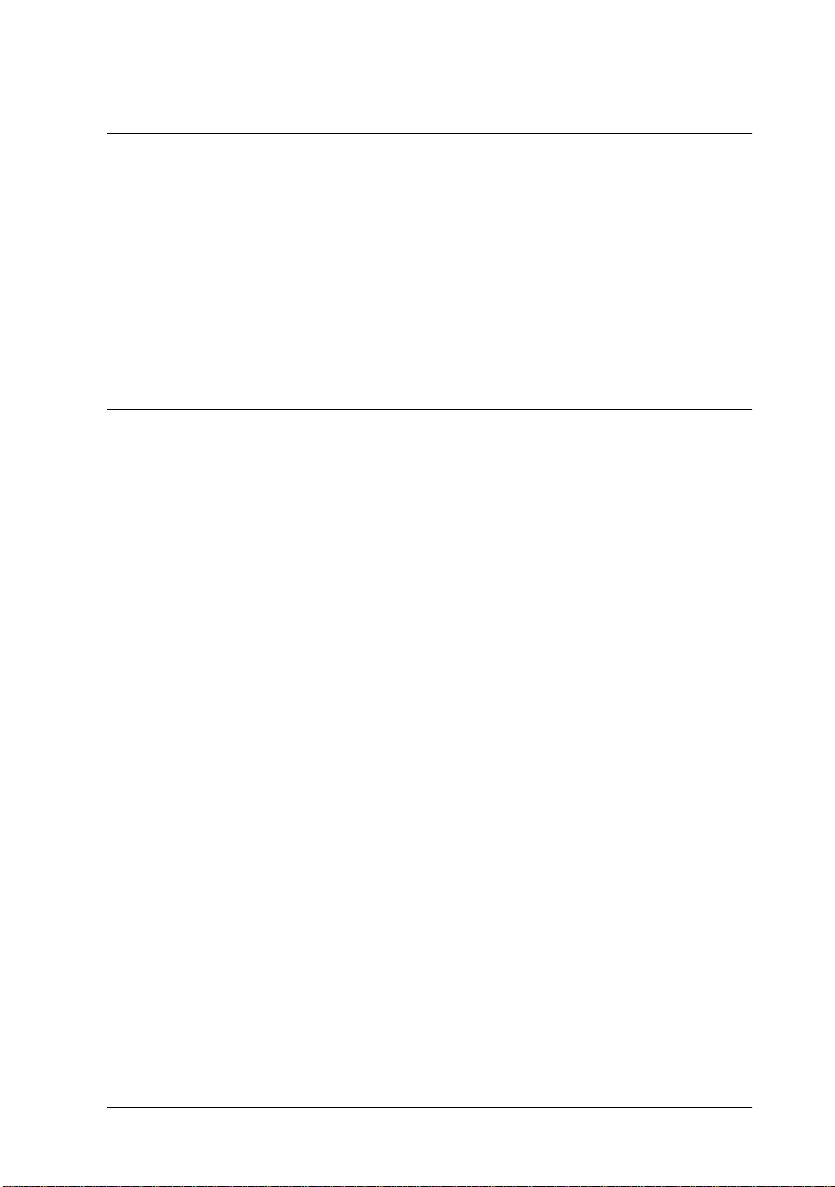
Kapitel 4 Druckerstatus überprüfen und Druckaufträg e
verwalten un ter Windows
Fortschrittsbalken. . . . . . . . . . . . . . . . . . . . . . . . . . . . . . . . . . . . . . . 4-2
Drucktipps . . . . . . . . . . . . . . . . . . . . . . . . . . . . . . . . . . . . . . . . 4-3
Fehlermeldungen . . . . . . . . . . . . . . . . . . . . . . . . . . . . . . . . . . 4-3
EPSON Spool Manager . . . . . . . . . . . . . . . . . . . . . . . . . . . . . . . . . . 4-4
EPSON Status Monitor 3 . . . . . . . . . . . . . . . . . . . . . . . . . . . . . . . . . 4-5
EPSON Status Monitor 3 aufrufen . . . . . . . . . . . . . . . . . . . . 4-5
Informationen in EPSON Status Monitor 3 anzeigen . . . . 4-6
Kapitel 5 Druckersoftware für Macintosh
Einführung zur Druckersoftware . . . . . . . . . . . . . . . . . . . . . . . . . 5-2
Druckereinstellungen ändern. . . . . . . . . . . . . . . . . . . . . . . . . . . . . 5-2
Druckmedium einstellen . . . . . . . . . . . . . . . . . . . . . . . . . . . . 5-4
Modus Automatisch . . . . . . . . . . . . . . . . . . . . . . . . . . . . . . . . 5-7
Modus PhotoEnhance. . . . . . . . . . . . . . . . . . . . . . . . . . . . . . . 5-8
Modus Manuell . . . . . . . . . . . . . . . . . . . . . . . . . . . . . . . . . . . . 5-9
Einstellungen zum Einrichten einer Seite . . . . . . . . . . . . . . 5-13
Seitenlayout ändern . . . . . . . . . . . . . . . . . . . . . . . . . . . . . . . . . . . . . 5-24
Dokument an das Papierformat anpassen. . . . . . . . . . . . . . 5-25
Zwei bzw. vier Seiten auf ein Blatt drucken . . . . . . . . . . . . 5-25
Poster drucken. . . . . . . . . . . . . . . . . . . . . . . . . . . . . . . . . . . . . 5-26
Wasserzeichen auf einem Dokument drucken . . . . . . . . . . 5-27
Druckzeit einstellen . . . . . . . . . . . . . . . . . . . . . . . . . . . . . . . . 5-30
Temporäre Druckdaten als Datei speichern . . . . . . . . . . . . 5-31
Druckvorschau . . . . . . . . . . . . . . . . . . . . . . . . . . . . . . . . . . . . . . . . . 5-32
Drucker-Utilities verwenden . . . . . . . . . . . . . . . . . . . . . . . . . . . . . 5-35
EPSON StatusMonitor . . . . . . . . . . . . . . . . . . . . . . . . . . . . . . 5-35
Düsentest . . . . . . . . . . . . . . . . . . . . . . . . . . . . . . . . . . . . . . . . . 5-36
Druckkopfreinigung . . . . . . . . . . . . . . . . . . . . . . . . . . . . . . . . 5-36
Druckkopf-Justage . . . . . . . . . . . . . . . . . . . . . . . . . . . . . . . . . 5-36
Konfiguration. . . . . . . . . . . . . . . . . . . . . . . . . . . . . . . . . . . . . . 5-36
Inhalt
iii
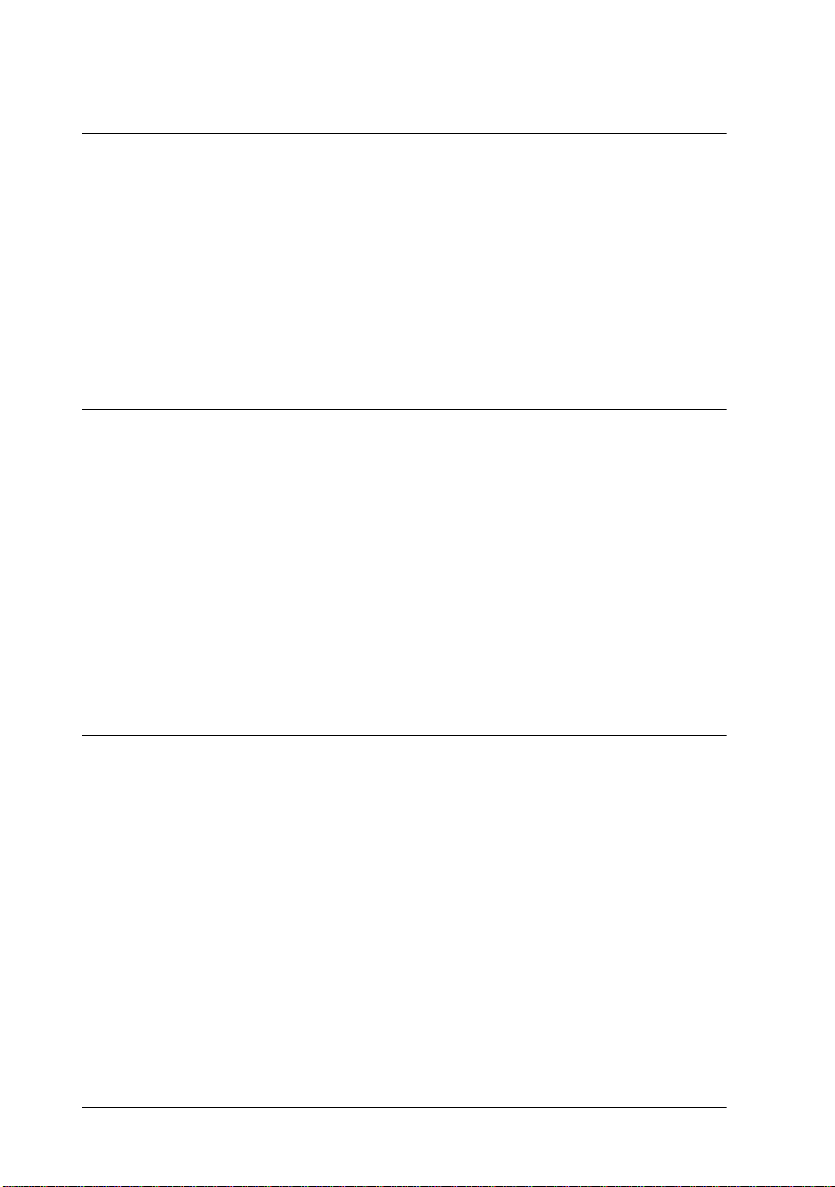
Kapitel 6 Druckerstatus überprüfen und Druckaufträge
verwalten auf einem Macintosh
EPSON StatusMonitor. . . . . . . . . . . . . . . . . . . . . . . . . . . . . . . . . . . 6-2
EPSON StatusMonitor aufrufen. . . . . . . . . . . . . . . . . . . . . . . 6-2
Das Dialogfenster für Konfigurationseinstellungen . . . . . .6-3
EPSON Monitor3. . . . . . . . . . . . . . . . . . . . . . . . . . . . . . . . . . . . . . . . 6-4
EPSON Monitor3 aufrufen . . . . . . . . . . . . . . . . . . . . . . . . . . . 6-5
Druckaufträge mit EPSON Monitor3 verwalten . . . . . . . . . 6-6
Priorität von Druckaufträgen ändern . . . . . . . . . . . . . . . . . . 6-7
Kapitel 7 Drucker in ein Netzwe rk einbinden
Netzwerkdruck unter Windows 95 und 98. . . . . . . . . . . . . . . . . . 7-2
Drucker freigeben . . . . . . . . . . . . . . . . . . . . . . . . . . . . . . . . . . 7-2
Drucker im Netzwerk ansteuern . . . . . . . . . . . . . . . . . . . . . . 7-4
Netzwerkdruck unter Windows 2000 und NT 4.0 . . . . . . . . . . . .7-6
Drucker freigeben . . . . . . . . . . . . . . . . . . . . . . . . . . . . . . . . . . 7-6
Drucker im Netzwerk ansteuern . . . . . . . . . . . . . . . . . . . . . . 7-8
Netzwerkdruck auf dem Macintosh . . . . . . . . . . . . . . . . . . . . . . . 7-11
Drucker freigeben . . . . . . . . . . . . . . . . . . . . . . . . . . . . . . . . . . 7-12
Drucker im Netzwerk ansteuern . . . . . . . . . . . . . . . . . . . . . . 7-13
Kapitel 8 Tinte npatronen austauschen
Leere Tintenpatronen austauschen. . . . . . . . . . . . . . . . . . . . . . . . .8-2
Bedienfeld des Druckers . . . . . . . . . . . . . . . . . . . . . . . . . . . . .8-2
Das Utility Status Monitor . . . . . . . . . . . . . . . . . . . . . . . . . . .8-9
Alte oder beschädigte Tintenpatronen austauschen . . . . . . . . . .8-9
Inhalt
iv
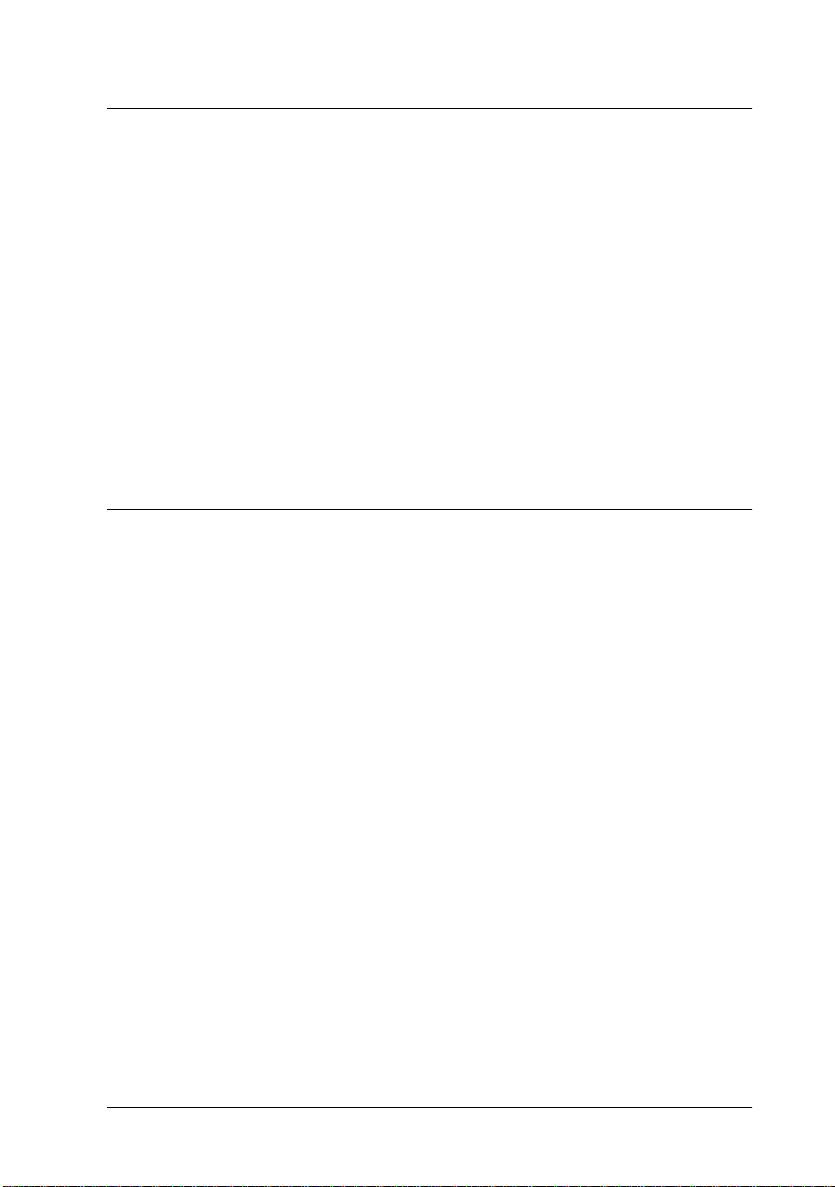
Kapitel 9 Wartung
Druckkopfdüsen überprüfen . . . . . . . . . . . . . . . . . . . . . . . . . . . . . 9-2
Mit dem Düsentest-Utility . . . . . . . . . . . . . . . . . . . . . . . . . . 9-2
Am Bedienfeld. . . . . . . . . . . . . . . . . . . . . . . . . . . . . . . . . . . . . 9-3
Druckkopf reinigen . . . . . . . . . . . . . . . . . . . . . . . . . . . . . . . . . . . . . 9-5
Mit dem Utility zur Druckkopfreinigung . . . . . . . . . . . . . . 9-6
Am Bedienfeld. . . . . . . . . . . . . . . . . . . . . . . . . . . . . . . . . . . . . 9-9
Druckkopf justieren . . . . . . . . . . . . . . . . . . . . . . . . . . . . . . . . . . . . . 9-11
Drucker reinigen. . . . . . . . . . . . . . . . . . . . . . . . . . . . . . . . . . . . . . . . 9-13
Drucker transportieren . . . . . . . . . . . . . . . . . . . . . . . . . . . . . . . . . . 9-14
Software aktualisieren . . . . . . . . . . . . . . . . . . . . . . . . . . . . . . . . . . . 9-16
Wechsel zu Windows 98 . . . . . . . . . . . . . . . . . . . . . . . . . . . . 9-16
Treiber unter Windows 2000 oder NT 4.0 aktualisieren . . . 9-16
Kapitel 10 Fehlerbehebung
USB-Probleme beheben . . . . . . . . . . . . . . . . . . . . . . . . . . . . . . . . . . 10-3
Sicherstellen, dass auf Ihrem Computer Windows 98
oder Windows 2000 vorinstalliert ist . . . . . . . . . . . . . . . . 10-3
Sicherstellen, dass EPSON USB-Drucker im
Geräte-Manager angezeigt wird
(nur unter Windows 98). . . . . . . . . . . . . . . . . . . . . . . . . . . 10-3
Drucker funktioniert nicht korrekt mit einem
USB-Kabel . . . . . . . . . . . . . . . . . . . . . . . . . . . . . . . . . . . . . . 10-6
Problemdiagnose . . . . . . . . . . . . . . . . . . . . . . . . . . . . . . . . . . . . . . . 10-7
Fehleranzeigen. . . . . . . . . . . . . . . . . . . . . . . . . . . . . . . . . . . . . 10-7
Status Monitor (nicht verfügbar unter Windows 3.1) . . . . . 10-9
Druckertest (Statusblatt). . . . . . . . . . . . . . . . . . . . . . . . . . . . . 10-10
Druckauftrag abbrechen . . . . . . . . . . . . . . . . . . . . . . . . . . . . . . . . . 10-13
Unter Windows 95, 98, 2000 und NT 4.0 . . . . . . . . . . . . . . . 10-13
Unter Windows 3.1 . . . . . . . . . . . . . . . . . . . . . . . . . . . . . . . . . 10-14
Auf dem Macintosh . . . . . . . . . . . . . . . . . . . . . . . . . . . . . . . . 10-14
Druckqualität entspricht nicht den Erwartungen . . . . . . . . . . . . 10-16
Horizontale Streifen (Banding-Effekt) . . . . . . . . . . . . . . . . . 10-16
Vertikale Streifen (Banding-Effekt). . . . . . . . . . . . . . . . . . . . 10-17
Lücken im Farbausdruck . . . . . . . . . . . . . . . . . . . . . . . . . . . . 10-17
Falsche oder fehlende Farben . . . . . . . . . . . . . . . . . . . . . . . . 10-18
Unscharfer oder verschmierter Ausdruck. . . . . . . . . . . . . . 10-19
Inhalt
v
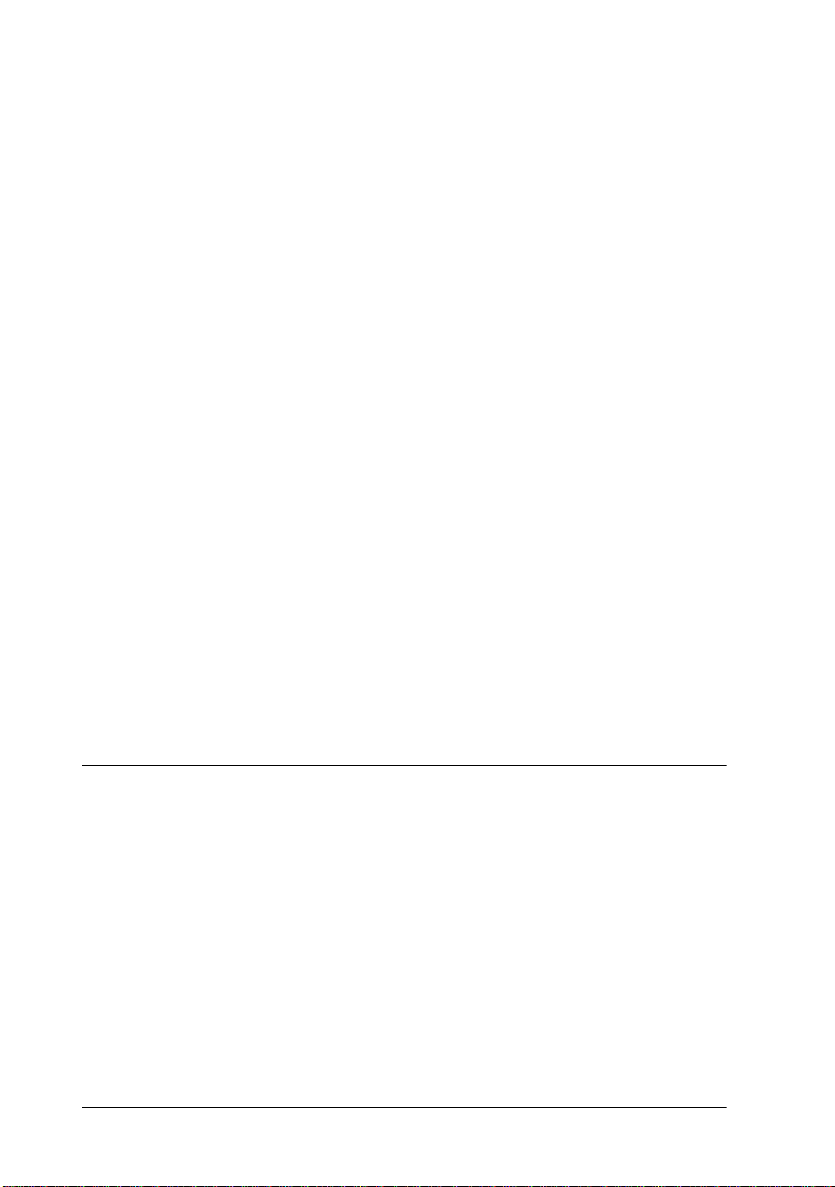
Ausdrucke sind anders als erwartet. . . . . . . . . . . . . . . . . . . . . . . . 10-20
Falsche oder verstümmelte Zeichen . . . . . . . . . . . . . . . . . . .10-21
Falsche Randeinstellungen . . . . . . . . . . . . . . . . . . . . . . . . . . .10-21
Gespiegelte Grafiken . . . . . . . . . . . . . . . . . . . . . . . . . . . . . . . . 10-22
Leere Seiten werden ausgedruckt . . . . . . . . . . . . . . . . . . . . . 10-22
Der Ausdruck ist am unteren Rand verschmiert. . . . . . . . . 10-23
Langsame Druckgeschwindigkeit . . . . . . . . . . . . . . . . . . . . .10-23
Der Drucker druckt nicht. . . . . . . . . . . . . . . . . . . . . . . . . . . . . . . . . 10-24
Alle Anzeigen sind dunkel . . . . . . . . . . . . . . . . . . . . . . . . . . . 10-24
Die Anzeigen leuchten auf, gehen dann aber wieder aus . . . 10-25
Nur die Betriebsanzeige leuchtet. . . . . . . . . . . . . . . . . . . . . .10-25
S
Die Anzeige
Die Anzeige
Die Anzeigen
alle anderen Anzeigen blinken . . . . . . . . . . . . . . . . . . . . . 10-27
Papier wird nicht korrekt eingezogen . . . . . . . . . . . . . . . . . . . . . . 10-27
Papier wird nicht eingezogen. . . . . . . . . . . . . . . . . . . . . . . . . 10-28
Es werden mehrere Blätter gleichzeitig eingezogen . . . . . .10-28
Papierstau . . . . . . . . . . . . . . . . . . . . . . . . . . . . . . . . . . . . . . . . .10-29
Das Papier wird nicht vollständig ausgegeben oder
ist verknittert. . . . . . . . . . . . . . . . . . . . . . . . . . . . . . . . . . . . . 10-30
Papier wird bei Verwendung von beidseitigem Druck
nicht korrekt eingezogen . . . . . . . . . . . . . . . . . . . . . . . . . . 10-30
Wo Sie Hilfe erhalten . . . . . . . . . . . . . . . . . . . . . . . . . . . . . . . . . . . . 10-31
blinkt oder leuchtet permanent . . . . . . . . . . 10-26
B
bzw. A blinkt oder leuchtet permanent . . . . 10-26
B
und A leuchten permanent,
Kapitel 11 Optionen und Verbrauchsmaterialien
Optionen. . . . . . . . . . . . . . . . . . . . . . . . . . . . . . . . . . . . . . . . . . . . . . . 11-2
Verbrauchsmaterialien . . . . . . . . . . . . . . . . . . . . . . . . . . . . . . . . . . .11-3
Tintenpatronen . . . . . . . . . . . . . . . . . . . . . . . . . . . . . . . . . . . . . 11-3
Druckmedien . . . . . . . . . . . . . . . . . . . . . . . . . . . . . . . . . . . . . . 11-3
Inhalt
vi
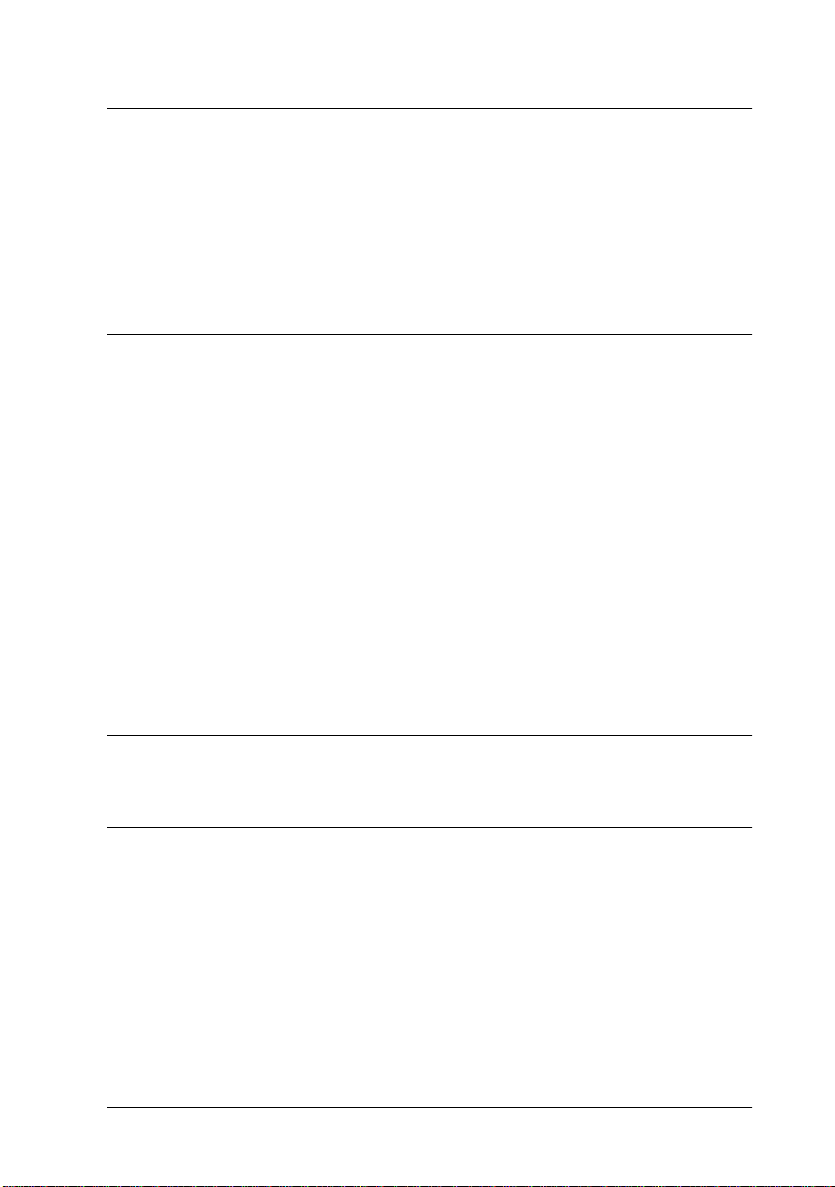
Appendix A Druckersoftware für DOS
Druckertreibers für DOS-Programme installieren. . . . . . . . . . . . A-2
Standardeinstellungen ändern . . . . . . . . . . . . . . . . . . . . . . . . . . . . A-3
Residente Zeichensätze und Vektorschriften . . . . . . . . . . . . . . . . A-5
Residente Zeichensätze . . . . . . . . . . . . . . . . . . . . . . . . . . . . . A-5
Vektorschriften . . . . . . . . . . . . . . . . . . . . . . . . . . . . . . . . . . . . A-5
Appendix B Druckerspezifikationen
Drucken . . . . . . . . . . . . . . . . . . . . . . . . . . . . . . . . . . . . . . . . . . . . . . . B-2
Papier . . . . . . . . . . . . . . . . . . . . . . . . . . . . . . . . . . . . . . . . . . . . . . . . . B-2
Papierspezifikationen . . . . . . . . . . . . . . . . . . . . . . . . . . . . . . . B-3
Druckbereich . . . . . . . . . . . . . . . . . . . . . . . . . . . . . . . . . . . . . . B-5
Tintenpatronen . . . . . . . . . . . . . . . . . . . . . . . . . . . . . . . . . . . . . . . . . B-7
Bauteile . . . . . . . . . . . . . . . . . . . . . . . . . . . . . . . . . . . . . . . . . . . . . . . B-9
Elektrische Anschlusswerte . . . . . . . . . . . . . . . . . . . . . . . . . . . . . . B-9
Umgebungsbedingungen . . . . . . . . . . . . . . . . . . . . . . . . . . . . . . . . B-10
Sicherheitszulassungen . . . . . . . . . . . . . . . . . . . . . . . . . . . . . . . . . . B-11
Systemvoraussetzungen . . . . . . . . . . . . . . . . . . . . . . . . . . . . . . . . . B-12
Für Windows . . . . . . . . . . . . . . . . . . . . . . . . . . . . . . . . . . . . . . B-12
Für Macintosh . . . . . . . . . . . . . . . . . . . . . . . . . . . . . . . . . . . . . B-13
Glossar
Index
Inhalt
vii
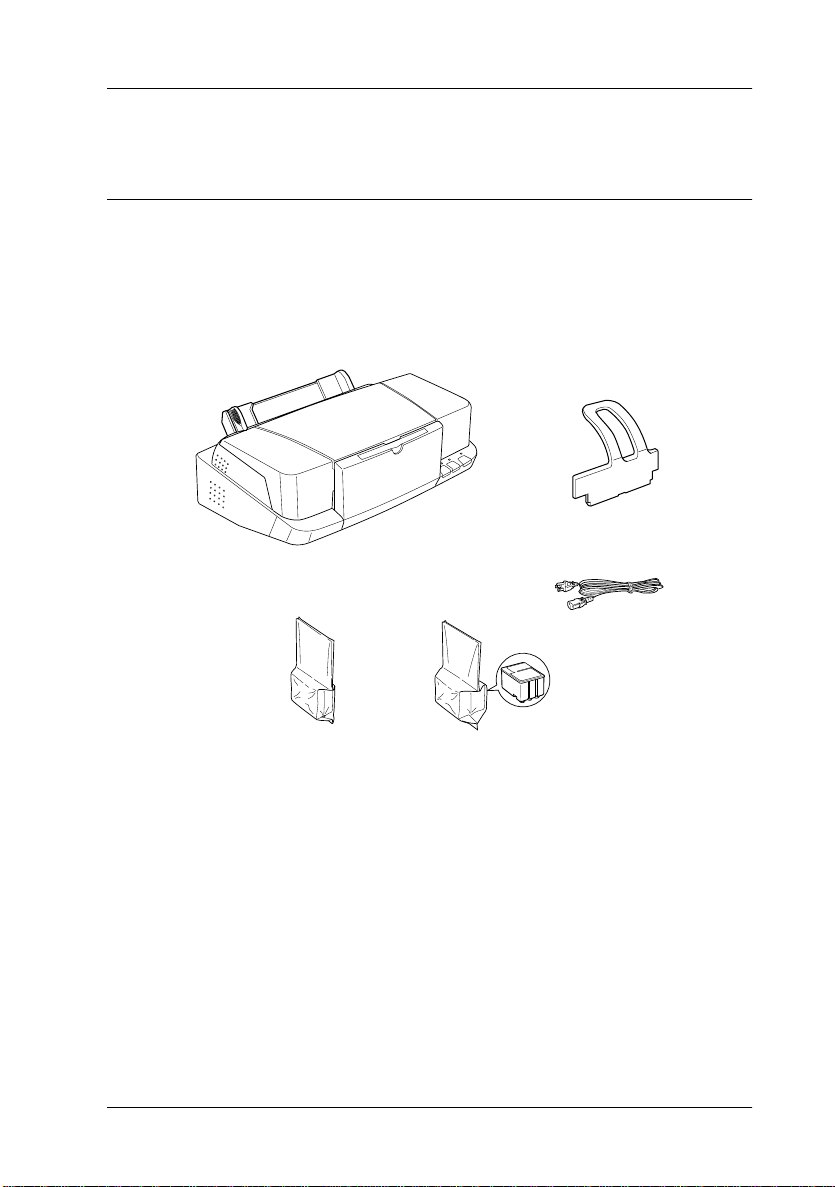
Bauteile und Funkti onen des Druckers
Drucker auspac ken
Zum Lieferumfang des Druckers gehören eine CD-ROM mit der
Druckersoftware sowie die unten ab gebildeten Teile. Überprüfen Sie
beim Auspacken, ob alle Teile vorhanden und unbeschädigt sind.
Drucker
Tintenpatronen
Hinweis:
Für manche Bestimmungsorte wird der Drucker mit
❏
angeschlossenem Netzkabel geliefert.
Vergewissern Sie sich, dass der Netzstecker des beigepackten
❏
Netzkabels passend für Ihren Standort ist.
Bevor Sie den Drucker aufstellen und an das Netz anschließen,
müssen die Transportsicherungen und das Verpackungsmaterial
vollständig entfernt werden. Bewahren Sie Verpackungs- und
Transportsicherungsmaterial sorgfältig auf, falls Sie den Drucker
später einmal transportieren müssen.
Papierstütze
Netzkabel
Bauteile und Funktionen des Druckers
1
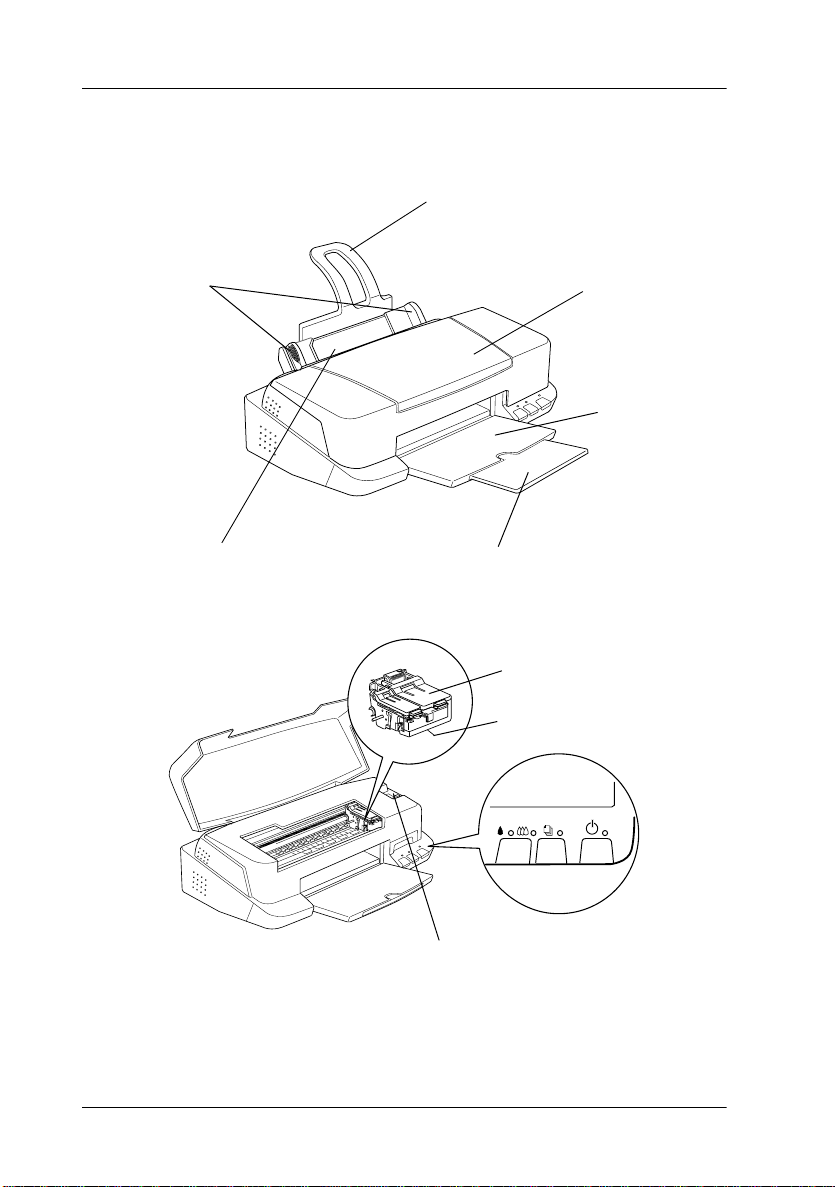
Bauteile des Druckers und
Bedienfeldfunktionen
Papierstütze
Papierführungsschienen
Papierfach
Druckerabdeckung
Papierablage
Verlängerung der Papierablage
Arretierbügel der
Tintenpatronen
Druckkopf
Bauteile und Funktionen des Druckers
2
Bedienfeld
Papierstärkehebel
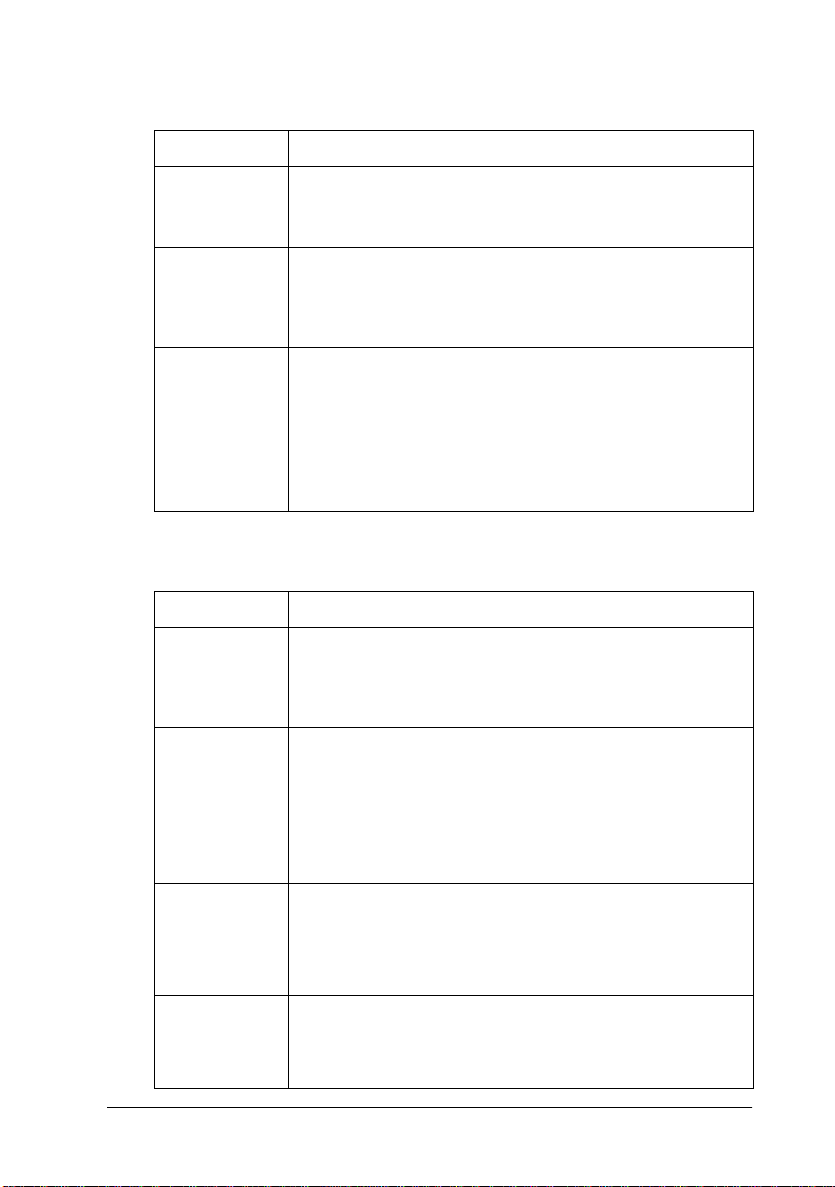
Tasten
Taste Funktion
P
Netzschalter
S
Einzug/
Ausgabe
B
A
Reinigung
Anzeigen
Anzeige Druckerstatus
P
Betriebsanzeige
S
Kein Papier
Schaltet den Drucker ein bzw. aus.
Löscht den Inhalt des Druckerspeichers, wenn sie bei einge-
schaltetem Drucker zweimal gedrückt wird.
Zieht Papier ein bzw. gibt es aus, wenn sie gedrückt und
innerhalb von 2 Sekunden wieder losgelassen wird.
Setzt einen wegen Papiermangels unterbrochenen Druck-
vorgang fort, nachdem neues Papier eingelegt wurde.
Bewegt den Druckkopf in die Position zum Austauschen der
Tintenpatronen, wen n sie 3 Sekunden lang gedrückt wird, während die Anzeige
Setzt den Druckkopf in die Abdeckposition zurück, sobald die
Tintenpatronen ausgetauscht wurden.
Nimmt eine Druckkopfreinigung vor, wenn sie 3 Sekunden
lang gedrückt wird, während die Anzeige
An, wenn der Drucker eingeschaltet ist.
Blinkt, wenn Daten empfangen werden, wenn gedruckt, eine
Patrone ausgetauscht, das Tintenzuleitungssystem befüllt
oder der Druckkopf gereinigt wird.
An, wenn kein Papier mehr im Drucker ist. Legen Sie Papier
in das Papierfach ein, und drücken Sie anschließend die Taste
S
, um den unterbrochenen Druckvorgang fortzusetzen.
Blinkt, wenn ein Papierstau aufgetreten ist. Nehmen Sie das
Papier aus dem Papierfach und legen Sie es neu ein. Blinkt
die Anzeige weiterhin, schalten Sie den Drucker aus, und
ziehen Sie vorsichtig das Papier aus dem Drucker heraus.
B
A
oder
blinkt bzw. permanent leuchtet.
B
oder Adunkel ist.
B
Monochromtintenpatrone leer
A
Farbtintenpatrone leer
An, wenn die Monochromtintenpatrone leer ist. Tauschen Sie
die Monochromtintenpatrone (T019) aus.
Blinkt, wenn die Monochromtintenpatrone fast aufgebraucht
ist.
An, wenn die Farbtintenpatrone leer ist. Tauschen Sie die
Farbtintenpatrone (T020) aus.
Blinkt, wenn die Farbtintenpatrone fast aufgebraucht ist.
Bauteile und Funktionen des Druckers
3

Sicherheitshinweise
Wichtige Sicherheitshinweise
Lesen Sie vor Inbetriebnahme des Druckers die folgenden Hin-
weise zu Ihrer eigenen Sicherheit sowie zur Betriebssicherheit des
Geräts genau durch. Beachten Sie alle auf dem Drucker ange-
brachten Warnungen und Hinweise.
❏
Achten Sie darauf, dass die Lüftungsöffnungen am Druckergehäuse stets frei gehalten werden. Führen Sie keine Gegenstände durch die Geräteöffnungen ein.
❏
Achten Sie darauf, dass keine Flüssigkeit in den Drucker
gelangt.
❏
Achten Sie bei der Stromversorgung unbedingt darauf, dass
die auf dem Gerät angegebenen Spannungswerte eingehalten
werden.
❏
Schließen Sie das Gerät nur an eine ordnungsgemäß geerdete
Steckdose an. Das Gerät darf nicht an einen Stromkreis angeschlossen werden, an dem bereits Geräte wie Fotokopierer
oder Ventilatoren angeschlossen sind, die sich selbst regelmäßig ein- und ausschalten.
❏
Schließen Sie den Drucker nicht an schaltbare oder timergesteuerte Steckdosen an.
❏
Benutzen Sie den Computer und den Drucker nicht in der
Nähe potenzieller elektromagnetischer Störfelder (z.B. Lautsprecher oder Basisstationen von Funktelefonen).
❏
Verwenden Sie keinesfalls beschädigte Stromkabel.
Sicherheitshinweise
4

❏
Bei Verwendung eines Verlängerungskabels ist darauf zu
achten, dass der Gesamt-Nennstromwert aller Geräte weder
die zulässige Ampererate des Verlängerungskabels noch die
zulässige Ampererate der Steckdose überschreitet.
❏
Mit Ausnahme der ausdrücklich im Handbuch angegebenen
Handgriffe sollten Sie niemals versuchen, das Gerät selbst zu
reparieren. Sämtliche Wartungsarbeiten sollten nur von autorisiertem Fachpersonal vorgenommen werden.
❏
In folgenden Fällen müssen Sie den Drucker vom Netz trennen
und sich an einen qualifizierten Servicetechniker wenden:
Das Netzkabel oder der Stecker sind abgenutzt oder beschädigt; Flüssigkeit ist in das Gerät eingedrungen; das Gerät ist
heruntergefallen, oder das Gehäuse wurde beschädigt; das
Gerät zeigt auffällige Abweichungen vom Normalbetrieb.
❏
Bei Anschluss des Druckers an die Stromversorgung muss
sichergestellt werden, dass die Gebäudeinstallation mit einer
10- oder 16-A-Sicherung abgesichert ist.
Sicherheitshinweise
5
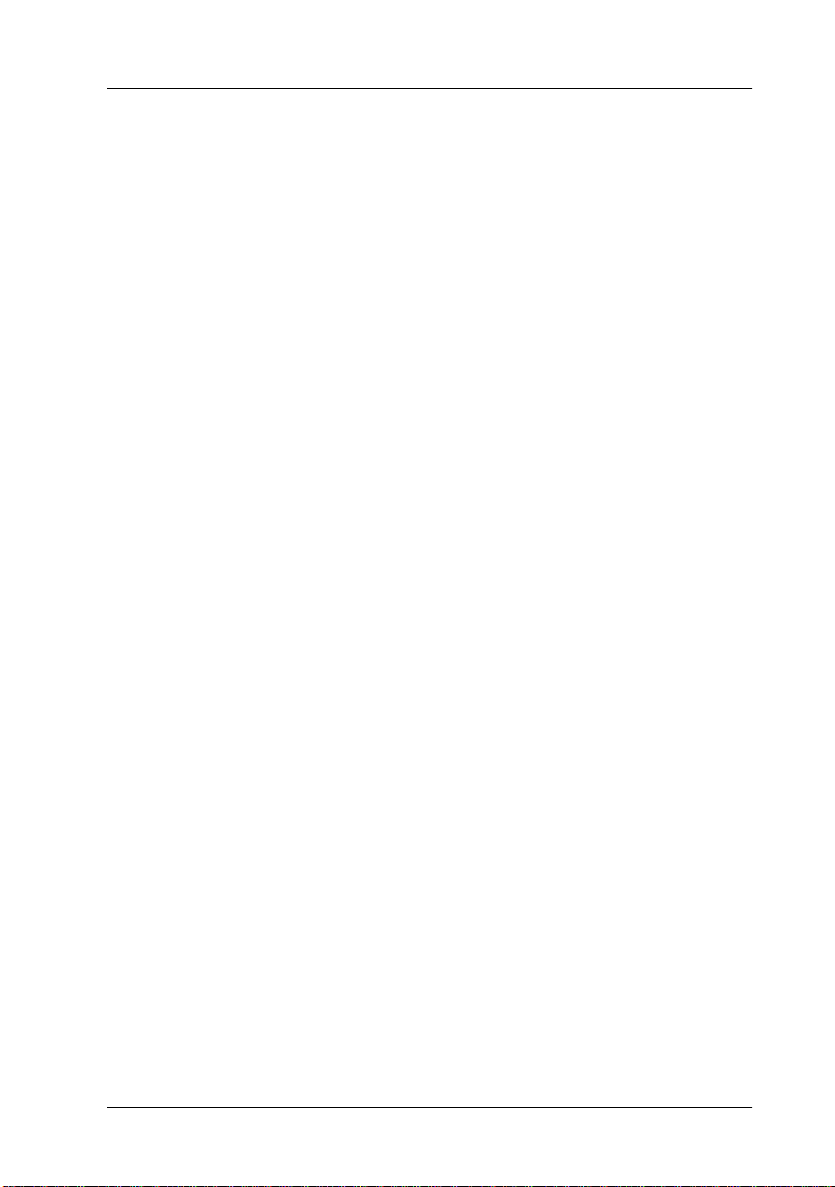
Vorsichtsmaßnahmen
Beachten Sie die folgenden Hinweise zur Arbeit mit dem Drucker,
zum Umgang mit Tintenpatronen und zur Wahl des Drucker-
standorts.
Beachten Sie die folgenden Hinweise bei der Arbeit mit dem
Drucker.
❏
Greifen Sie während des Druckvorgangs nicht in den Drucker, und berühren Sie nicht die Tintenpatronen.
❏
Bewegen Sie den Druckkopf nicht von Hand. Sonst wird
möglicherweise der Drucker beschädigt.
❏
Schalten Sie den Drucker stets am Netzschalter
diese Taste gedrückt wird, blinkt die Anzeige
erlischt dann. Schalten Sie die Stromversorgung zum Drucker
erst ab, wenn die Anzeige
❏
Stellen Sie sicher, dass sich der Druckkopf vor dem Transport
des Druckers in der Abdeckposition (rechts außen) befindet
und dass die Tintenpatronen installiert sind.
P
erloschen ist.
Sicherheitshinweise
P
aus. Wenn
P
kurz auf und
6
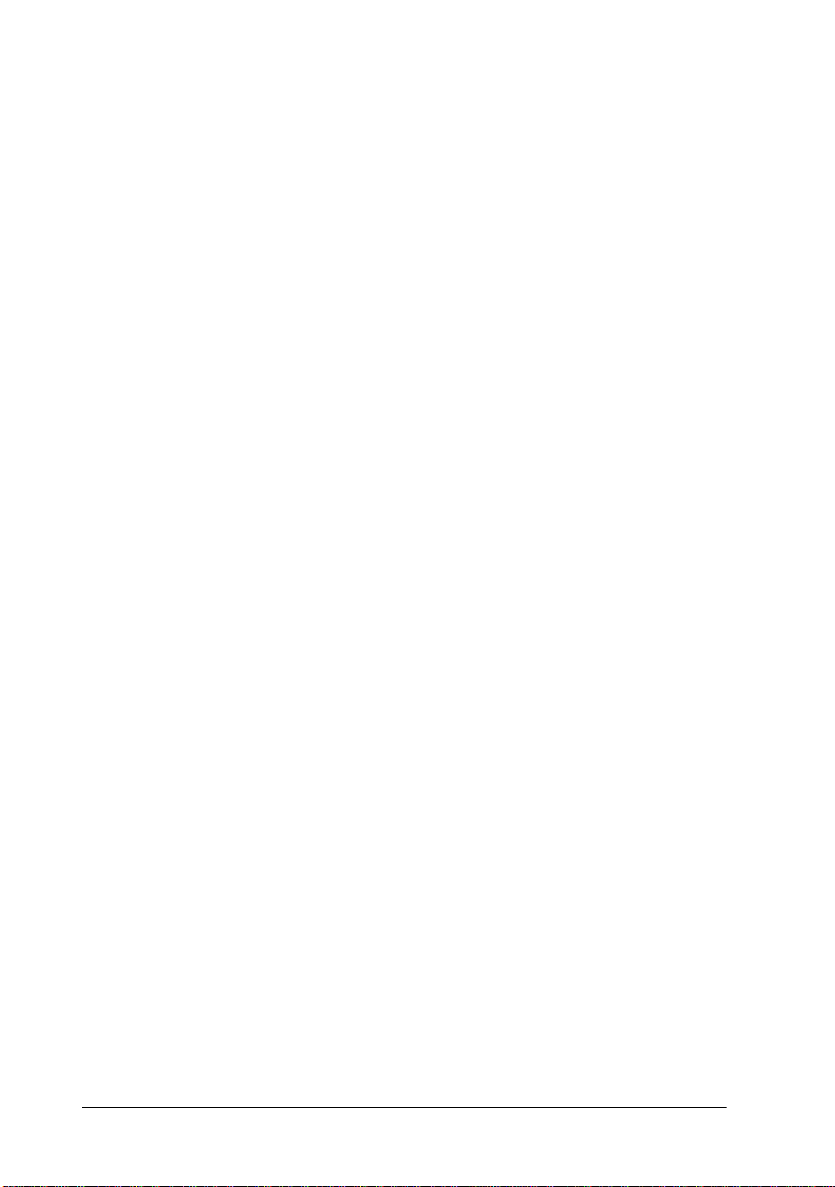
Tintenpatronen
Beachten Sie die folgenden Hinweise zum Umgang mit den
Tintenpatronen.
❏
Bewahren Sie Tintenpatronen außerhalb der Reichweite von
Kindern auf.
❏
Vorsicht beim Umgang mit leeren Tintenpatronen; an der
Öffnung befinden sich möglicherweise noch Tintenreste.
Normalerweise kann keine Tinte auf aus der Tintenpatrone
auslaufen. Waschen Sie Tintenspritzer auf der Haut sofort
gründlich unter fließendem Wasser ab. Sollte Tinte in Ihre
Augen gelangen, spülen Sie diese sofort mit reichlich Wasser
aus. Falls Unbehagen oder Beeinträchtigung des Sehvermögens auch nach gründlichem Spülen weiter bestehen, ist unverzüglich ein Arzt aufzusuchen.
❏
Eine Tintenpatrone darf nicht geschüttelt werden, da dadurch Tinte austreten kann.
❏
Installieren Sie eine Tintenpatrone sofort nach dem Öffnen
der Verpackung. Bleibt die Tintenpatrone längere Zeit vor der
Benutzung ausgepackt liegen, führt dies möglicherweise zu
einer Verminderung der Druckqualität.
❏
Sobald eine Tintenpatrone eingesetzt ist, lösen Sie den Arretierbügel nur, um die Tintenpatrone auszutauschen. Sonst
werden die Patronen unbrauchbar.
❏
Verwenden Sie keine Tintenpatronen mit überschrittenem
Haltbarkeitsdatum, da sich dadurch möglicherweise die
Druckqualität verschlechtert. Nach dem Öffnen der Verpackung sollte die Tintenpatrone innerhalb der nächsten sechs
Monate verbraucht werden.
❏
Beim schnellen Wechsel von (niedriger) Lagerungstemperatur zu Zimmertemperatur darf die Patrone mindestens drei
Stunden lang nicht eingesetzt werden.
Sicherheitshinweise
7

❏
Lagern Sie Tintenpatronen kühl und dunkel.
❏
Versuchen Sie nicht, eine Tintenpatrone auseinander zu bauen oder nachzufüllen. Dadurch wird möglicherweise der
Druckkopf beschädigt.
Standort des Druckers
Beachten Sie folgende Hinweise zur Wahl des Druckerstandorts.
❏
Achten Sie darauf, dass der Drucker auf einer glatten, ebenen
Oberfläche steht. Wenn der Drucker geneigt steht, kann er
nicht störungsfrei arbeiten.
❏
Wählen Sie den Stand- bzw. Lagerungsort so, dass der Drucker vor starken Temperatur- und Feuchtigkeitsschwankungen sowie vor direkter Sonneneinstrahlung, starkem
Lichteinfall und übermäßiger Hitze geschützt ist.
❏
Achten Sie darauf, dass der Drucker keinen Vibrationen oder
Stößen ausgesetzt ist.
❏
Stellen Sie den Drucker so auf, dass eine ausreichende Luftzufuhr gewährleistet ist.
❏
Vermeiden Sie staubige Stand- bzw. Lagerungsorte.
❏
Stellen Sie den Drucker so auf, dass der Netzstecker jederzeit
problemlos aus der Steckdose gezogen werden kann.
Sicherheitshinweise
8
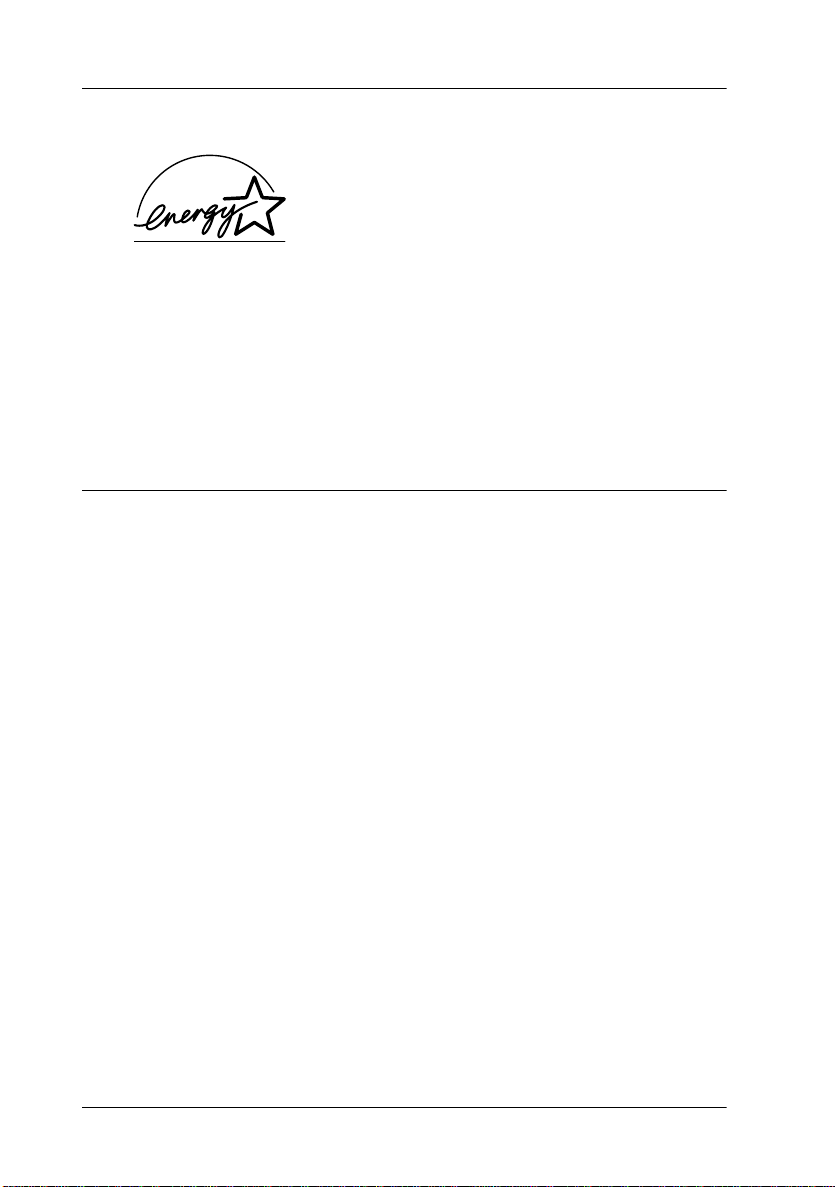
ENERGY STAR-Kompatibilität
Als Partner von ENERGY STAR kann
EPSON versichern, dass dieses Produkt
den Richtlinien von ENERGY STAR zur
effizienten Energienutzung entspricht.
Das internationale ENERGY STAR Office Equipment-Programm
ist eine freiwillige Partnerschaft mit Vertretern der Computerund Bürogeräteindustrie zur Förderung der Entwicklung energiesparender PCs, Monitore, Drucker, Faxgeräte, Kopiergeräte
und Scanner mit dem Ziel, die durch Energieerzeugung bedingte
Luftverschmutzung zu reduzieren.
Handbuch-Konventionen
Vorsicht:
w
c
Diese Warnungen müssen unbedingt beachtet werden, um Körperverletzungen zu vermeiden.
Achtung:
Anmerkungen dieser Art müssen beachtet werden, um Schäden
am Drucker oder Computer zu vermeiden.
Hinweise
enthalten wichtige Informationen und hilfreiche Tipps für die Arbeit mit
dem Drucker.
Sicherheitshinweise
9
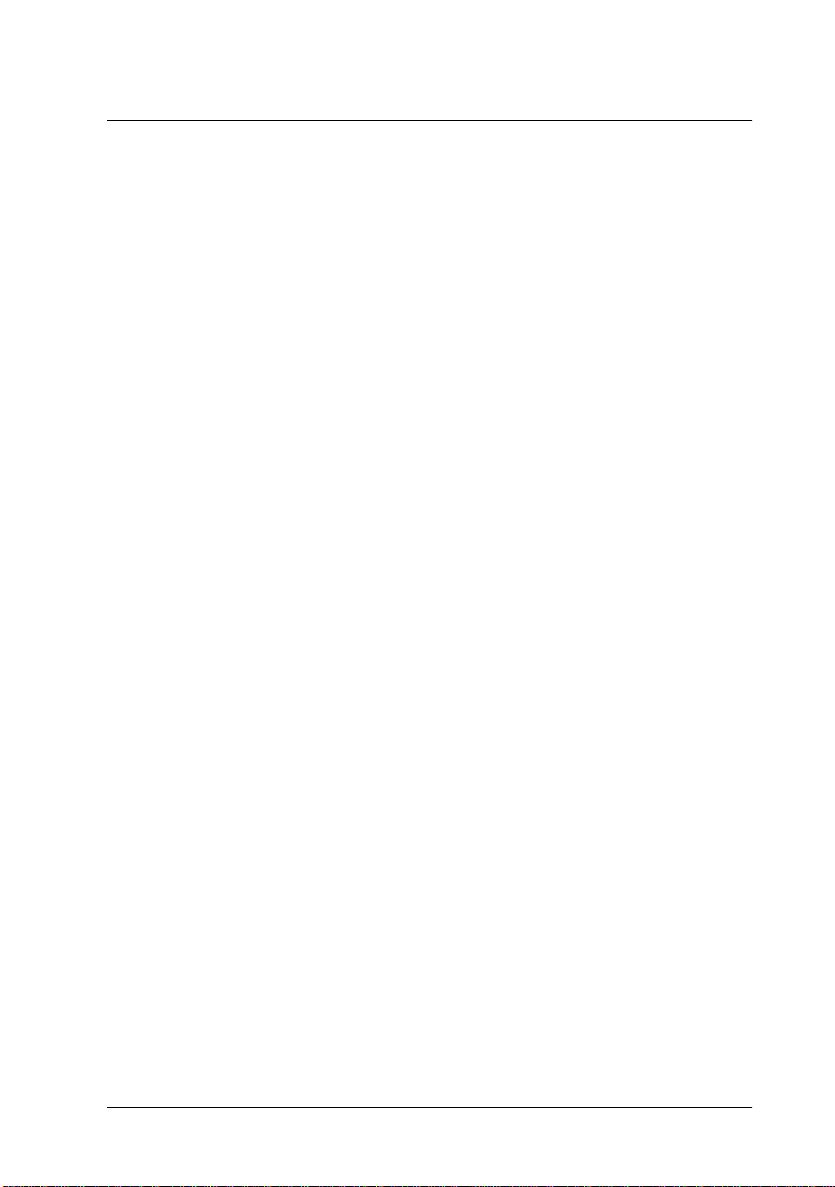
Kapitel 1
Umgang mit Papier
Normalpapier einlegen . . . . . . . . . . . . . . . . . . . . . . . . . . . . . . . . . . 1-2
Spezialpapier und andere Druckmedien einlegen . . . . . . . . . . . 1-3
Fassungsvermögen bei speziellen EPSON Druckmedien . . 1-5
Reinigungsblätter für spezielle Druckmedien . . . . . . . . . . 1-6
Briefumschläge einlegen . . . . . . . . . . . . . . . . . . . . . . . . . . . . . . . . . 1-7
EPSON Photo Paper (4 x 6 Zoll, 200 x 300 mm). . . . . . . . . . . . . . 1-9
Photo Paper einlegen . . . . . . . . . . . . . . . . . . . . . . . . . . . . . . . 1-9
Perforationsränder abtrennen . . . . . . . . . . . . . . . . . . . . . . . . 1-10
EPSON Photo Paper lagern . . . . . . . . . . . . . . . . . . . . . . . . . . 1-12
Umgang mit Papier
1-1

Normalpapier ei nlegen
Gehen Sie folgendermaßen vor, um Normalpapier in den Drucker
einzulegen:
1. Klappen Sie die Papierablage an der Vorderseite des Druckers herunter, und ziehen Sie die Verlängerung bis zum
Anschlag heraus. Schieben Sie anschließend die linke Papierführungsschiene nach links, so dass der Abstand zwischen
den beiden Papierführungsschienen etwas breiter ist als das
verwendete Papier.
2. Fächern Sie einen Stapel Papier auf, und richten Sie die Kanten bündig zueinander aus.
3. Legen Sie den Stapel Papier mit der bedruckbaren Seite nach
oben in das Papierfach ein, so dass er an der rechten Papierführungsschiene anliegt. Verschieben Sie anschließend die
linke Papierführungsschiene, so dass sie exakt auf die verwendete Papierbreite ausgerichtet ist.
1-2
Hinweis:
Legen Sie Papier immer mit der kurzen Kante zuerst in das
❏
Papierfach ein.
Achten Sie darauf, dass sich der Papierstapel unterhalb der
❏
Pfeilmarkierung an der linken Papierführungsschiene befindet.
Umgang mit Papier
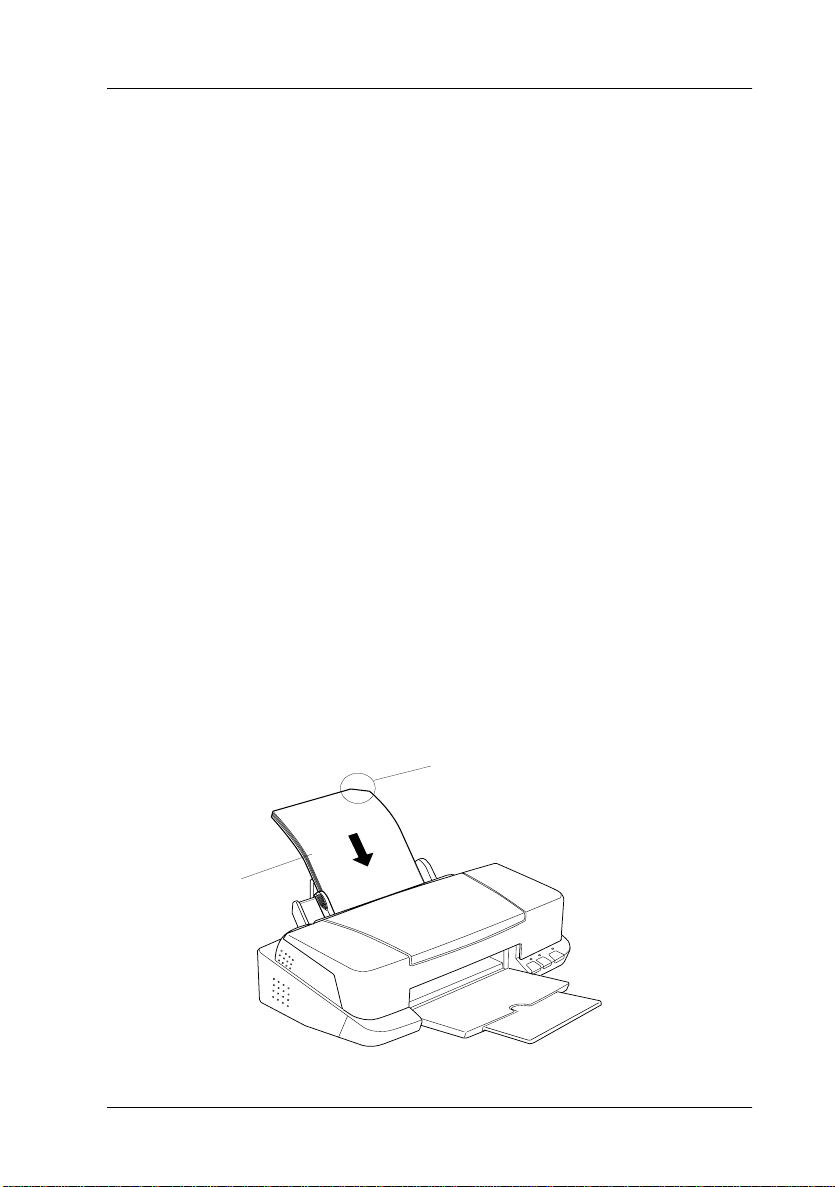
Spezialpapier und an dere Druckmedien
einlegen
Mit den meisten Normalpapiersorten lassen sich gute Druckresultate erzielen. Eine noch bessere Druckqualität wird jedoch auf
beschichtetem Papier und Glanzfilm erzielt, weil diese Druckmedien weniger Tinte absorbieren.
Die von EPSON erhältlichen speziellen Druckmedien sind optimal für die Verwendung in EPSON-Tintenstrahldruckern. Verwenden Sie original EPSON-Druckmedien, um Ausdrucke in
höchster Qualität zu erhalten. Eine vollständige Liste dieser speziellen Druckmedien finden Sie im Abschnitt “Druckmedien” auf
Seite 11-3.
Bevor Sie spezielle EPSON-Druckmedien verwenden, lesen Sie
das jeweils beigepackte Hinweisblatt, und berücksichtigen Sie
außerdem folgende Punkte:
❏
Das Spezialpapier muss mit der bedruckbaren Seite nach
oben in das Papierfach eingelegt werden. Die bedruckbare
Seite ist auf dem jeweils mitgelieferten Hinweisblatt angegeben. Bei einigen Druckmedien geben abgeschnittene Ecken
die korrekte Ausrichtung zum Einlegen an, wie es im Bild
unten gezeigt ist.
bedruckbare
Seite nach
oben
abgeschnittene Ecke
Umgang mit Papier
1-3

Hinweis:
Wenn Sie den Druckbereich mit der Einstellung
Druckertreiber erweitern, sind Ausdrucke auf Spezialpapier auf
Grund der abgeschnittenen Ecke möglicherweise fehlerhaft.
❏
Achten Sie darauf, dass der Papierstapel die Pfeilmarkierung
an der linken Papierführungsschiene nicht überschreitet.
❏
Glätten Sie gewelltes Papier, bevor Sie es einlegen. Ausdrucke
auf gewelltem Papier können verschmieren, besonders dann,
wenn der druckbare Bereich mit der Einstellung
erweitert wurde.
❏
Wenn beim Bedrucken starker Druckmedien die Tinte verschmiert, stellen Sie den Papierstärkehebel in die Position
“+”. Dazu öffnen Sie die Druckerabdeckung und positionieren den Hebel wie im Bild unten gezeigt.
Maximal
Maximal
im
1-4
Umgang mit Papier
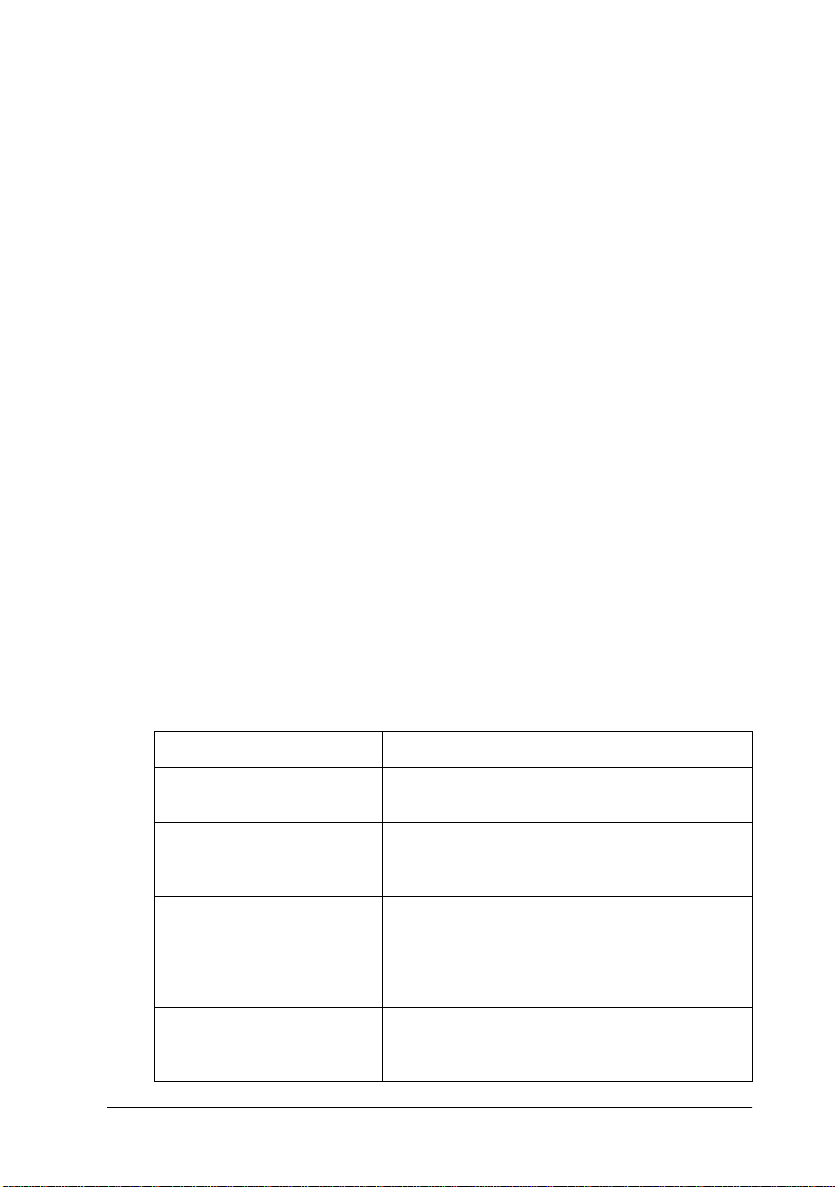
Hinweis:
Stellen Sie den Papierstärkehebel zurück in die Position “0”,
❏
bevor Sie wieder auf Papier von normaler Stärke drucken.
Wenn Sie dies vergessen, entstehen möglicherweise Lücken
im Druckbild.
Wenn sich der Papierstärkehebel in der Position “+” befindet,
❏
muss die Einstellung für
Bidirektionaldruck
im Dialogfeld
Einstellungen des Druckertreibers ausgeschaltet sein. Damit
diese Option ausgeschaltet werden kann, muss möglicherweise
die Einstellung für Druckqualität verändert oder der Druckkopf
justiert werden.
❏
Wenn Sie auf die Rückseite einer Ink Jet Card drucken und
dabei die Einstellung
Maximal
für den druckbaren Bereich
wählen möchten, glätten Sie die Karte oder biegen Sie sie vor
dem Einlegen ein wenig in Gegenrichtung. Stellen Sie außerdem den Papierstärkehebel in die Position “+”.
Fassungsvermögen bei speziellen EPSON
Druckmedien
Im Folgenden finden Sie Angaben zum Fassungsvermögen des
Druckers für spezielle EPSON Druckmedien.
Druckmedium Fassungsvermögen
360 dpi Ink Jet Paper und
Photo Qualit y Ink Jet Pape r
Photo Quality Ink Jet
Cards, Ink Jet Note Cards
und Ink Jet Greeting Cards
Photo Quality Glossy Film Einzelblattzuführung oder maximal 20 Blätter
Ink Jet Transparencies Maximal 30 F olien.
Bis zur Pfeilmarkierung an der linken Papierführungsschiene.
Maximal 30 Karten.
Legen Sie immer das mitgelieferte Zuführungsschutzblatt* unter die Karten.
Bei mehreren Blättern stellen Sie den minimalen oberen Rand auf 30 mm ein.
Legen Sie immer das Zuführungsschutzblatt*
oder ein Blatt Normalpapier unter den Stapel.
Legen Sie immer ein Blatt Normalpapier unter
den Folienstapel.
Umgang mit Papier
1-5

Photo Quality Self
Adhesive Sheets
Einzeln
Photo Paper Maximal 20 Blatt.
Premium Glossy Photo
Paper
Photo Stickers 16 und
Photo Stickers 4
Panoramic Photo Paper
und Iron-On Cool Peel
Transfer Paper
Matte Paper-Heavyweight Maximal 20 Blatt.
* Drucken Sie nicht auf die Zuführungsschutzblätter unter den speziellen
Druckmedien.
200 × 300 mm Photo Paper muss immer einzeln zugeführt werden. Legen Sie immer ein
Zuführungsschutzblatt* unter den Stapel Photo
Paper.
Einzeln
Einzeln
Einzeln
Legen Sie immer ein Zuführungsschutzblatt*
unter den Stapel Matte Paper-Heavyweight.
Reinigungsblätter für spezielle Druckmedien
Reinigungsblätter, die mit den speziellen EPSON-Druckmedien
geliefert werden, dürfen nicht für diesen Drucker verwendet
werden. Diese Art der Reinigung ist bei diesem Druckermodell
nicht erforderlich. Die Reinigungsblätter verursachen möglicherweise einen Papierstau im Drucker.
1-6
Umgang mit Papier

Briefumschläge einlegen
Beachten Sie folgende Hinweise beim Bedrucken von
Briefumschlägen:
❏
Sie können maximal 10 Briefumschläge in das Papierfach
einlegen.
Hinweis:
Falzung und Stärke von Briefumschlägen sind sehr unterschiedlich.
Wenn der Umschlagstapel höher als 10 mm ist, drücken Sie vor dem
Einlegen jeden Umschlag flach.
❏
Stellen Sie den Papierstärkehebel in die Position ”+”.
ZumEinstellen des Hebels müssen Sie die Druckerabdeckung öffnen.
Hinweis:
Stellen Sie nach dem Bedrucken der Briefumschläge den Papier-
❏
stärkehebel zurück in die Normalposition “0”. Wenn Sie dies
vergessen, entstehen bei anderen Druckmedien möglicherweise
Lücken im Druckbild.
Wenn sich der Papierstärkehebel in der Position “+” befindet,
❏
muss die Einstellung für
Einstellungen des Druckertreibers ausgeschaltet sein. Zum
Ausschalten dieser Option muss möglicherweise auch die Einstellung für Druckqualität geändert werden.
Bidirektionaldruck
im Dialogfeld
Umgang mit Papier
1-7
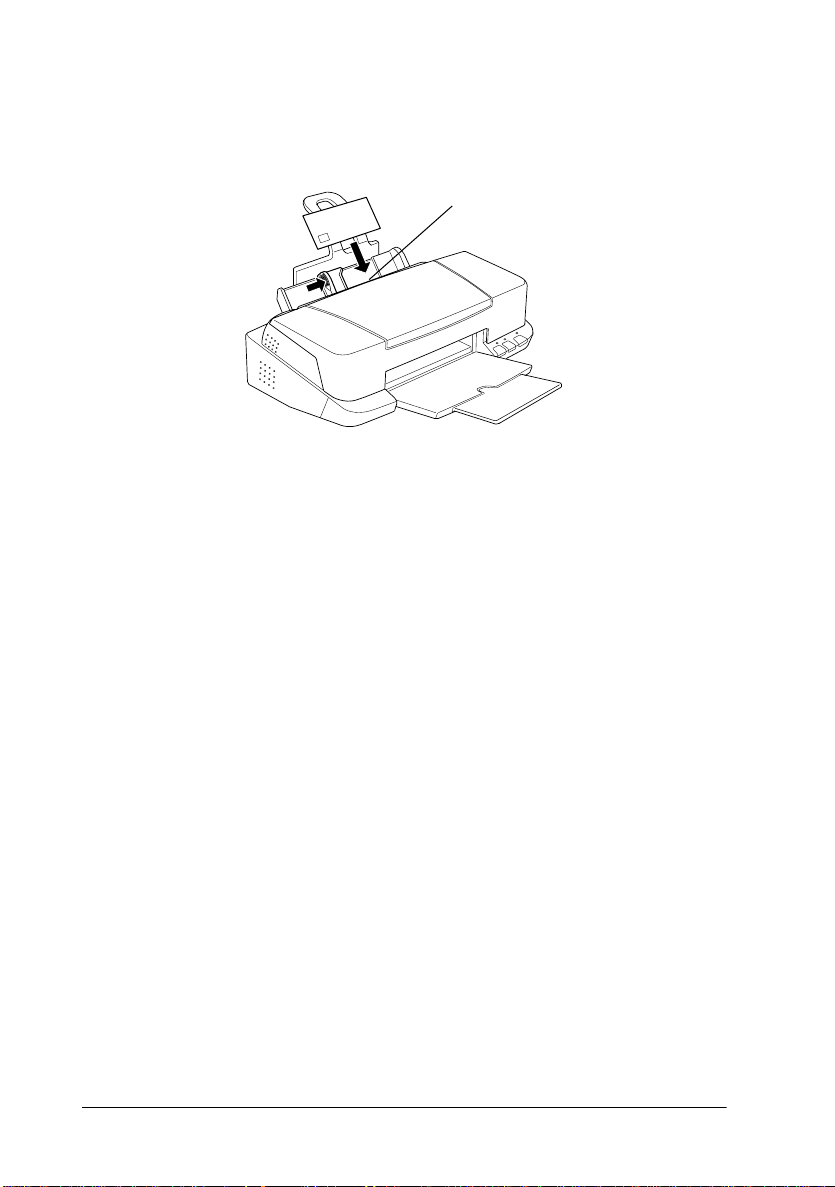
❏
Legen Sie Briefumschläge mit der Umschlagklappe voran
und der bedruckbaren Seite nach oben ein, wie im Bild
gezeigt.
Mögliche Briefumschlagsformate:
No.10, DL, C6, 132 mm × 220 mm
❏
Verwenden Sie keine gewellten oder gefalteten Briefumschläge. Glätten Sie die Umschlagklappen vor dem Einlegen.
Außerdem dürfen die Briefumschläge nicht zu dünn sein, da
sie möglicherweise beim Transport im Drucker verknittern.
❏
1-8
Wählen Sie
Normalpapier
Druckertreiber.
Umgang mit Papier
als Medium-Einstellung im
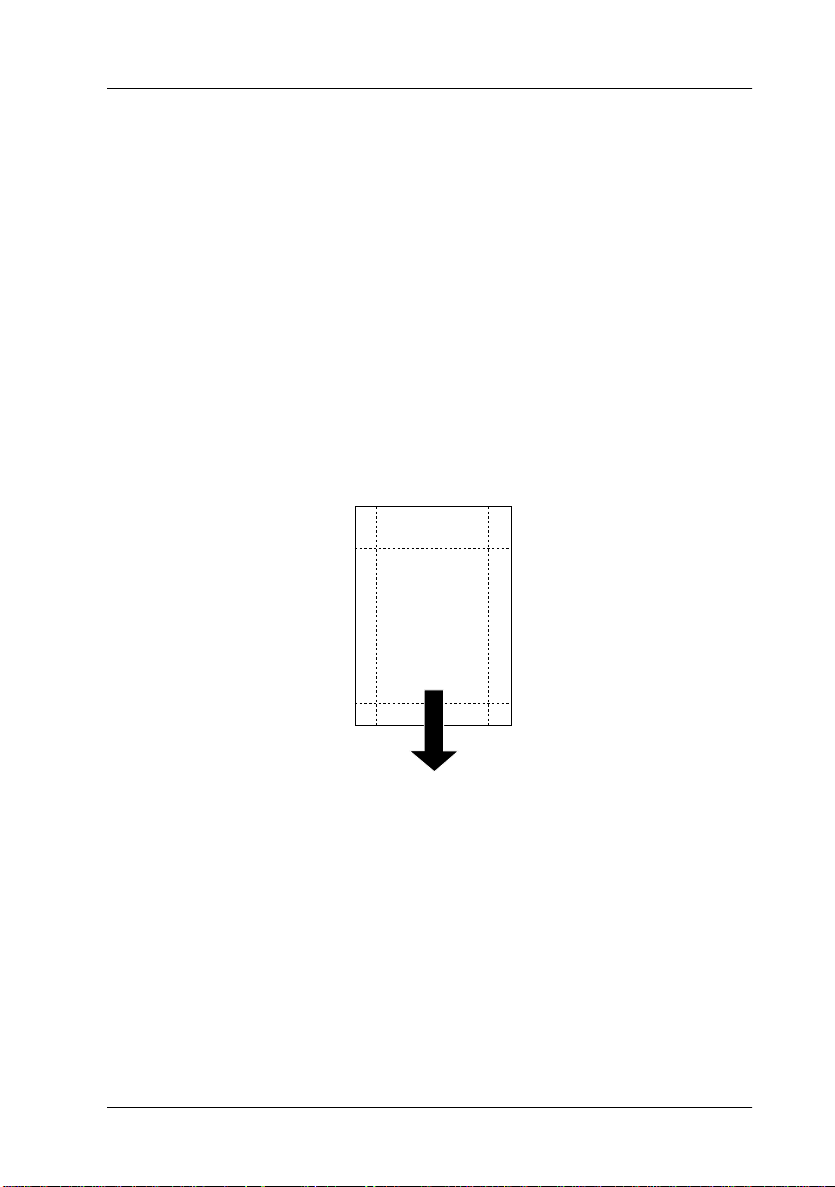
EPSON Photo Paper (4 x 6 Zoll, 200 x 300 mm)
EPSON Photo Paper (S041134, S041254) hat perforierte Ränder,
die Sie abtrennen können. Die ausgedruckten Bilder haben dann
ein Format von 4
(Standard-Fotoformate).
Photo Paper einlegen
Beachten Sie die folgenden Hinweise beim Einlegen von Photo
Paper.
❏
Legen Sie das Papier mit der bedruckbaren Seite nach oben
und den Perforationsrändern wie im Bild gezeigt ein.
6 Zoll (102
××××
152 mm) bzw. 200
××××
300 mm
××××
Einlegrichtung
❏
Verwenden Sie nur glattes, unbeschädigtes Papier. Falls das
Papier oder das Schutzblatt gewellt ist, glätten Sie es, um
Probleme bei der Papierzuführung zu vermeiden.
❏
Legen Sie das mitgelieferte Zuführungsschutzblatt immer
unter den Stapel Photo Paper. Passen Sie jedoch auf, dass es
nicht bedruckt wird.
❏
Sie können maximal 20 Blatt 4×6 Zoll Photo Paper bzw. 1
Blatt 200×300 mm Photo Paper in das Papierfach einlegen.
Umgang mit Papier
1-9
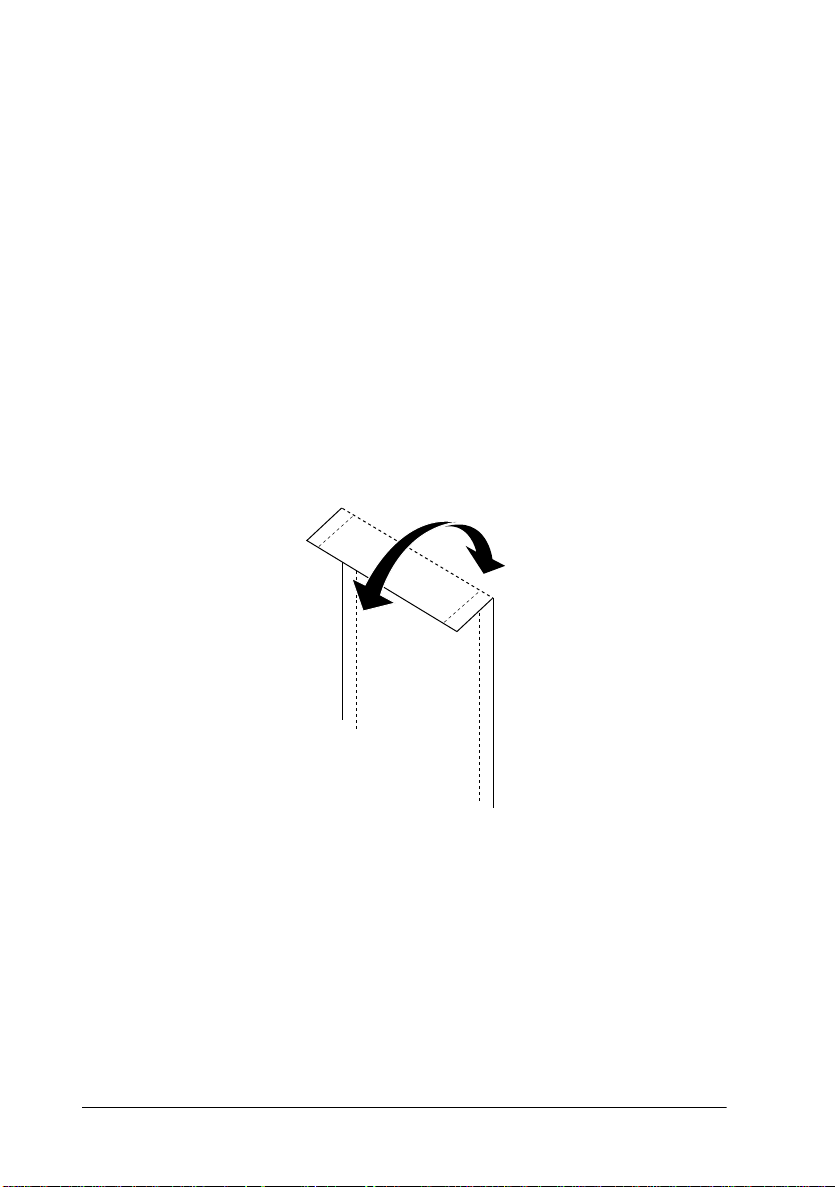
❏
Achten Sie darauf, dass das Papier nicht gefalzt ist.
❏
Trennen Sie die Perforationsränder erst nach dem Bedrucken
ab.
❏
Wählen Sie
Paper 4
Papierformat im Druckertreiber aus.
Photo Paper
6Zoll
××××
bzw.
als Druckmedium und
Photo Paper 200
××××
300 mm
Perforationsränder abtrennen
Zum Abtrennen der Perforationsränder, falten Sie das Papier
einige Male an den Perforationslinien vor und zurück. Anschließend trennen Sie die Ränder vorsichtig ab. Sie können die Ränder
auch an den Perforationslinien abschneiden.
Photo
als
Denken Sie daran, dass Sie beim Abtrennen der Perforationsränder möglicherweise die Bildränder abschneiden. Angaben zu den
Größen von Photo Paper finden Sie in der folgenden Abbildung.
1-10
Umgang mit Papier
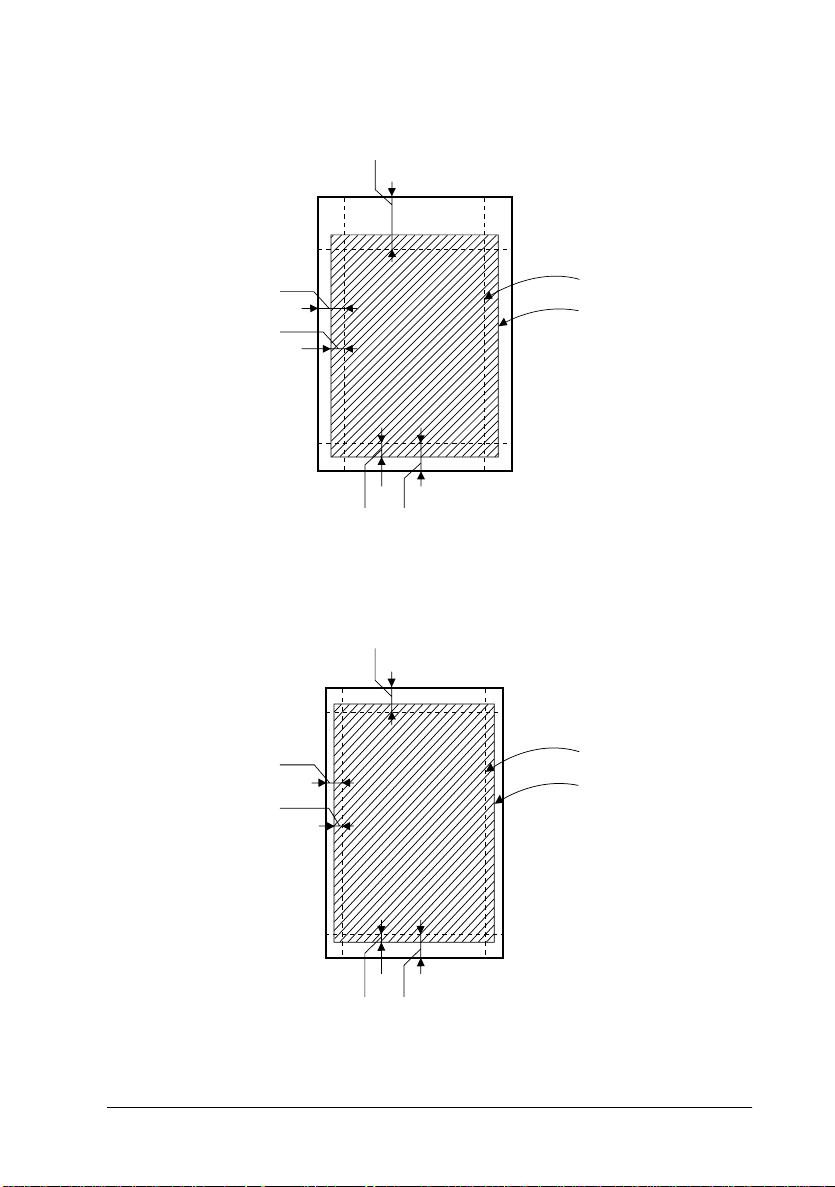
4 x 6 Zoll Photo Paper
17 mm
6 mm
3 mm
3 mm
200 x 300 mm Photo Paper
19 mm
8 mm
5 mm
nach dem Abtrennen
Druckbildgröße
6 mm
nach dem Abtrennen
Druckbildgröße
5 mm 19 mm
Umgang mit Papier
1-11

EPSON Photo Paper lagern
Beachten Sie Folgendes, wenn Sie Photo Paper lagern:
❏
Bewahren Sie den Papiervorrat immer in der Originalverpackung auf. Lagern Sie das Papier nicht an Orten, wo es hohen
Temperaturen, Feuchtigkeit oder direktem Sonnenlicht ausgesetzt ist.
❏
Ausdrucke auf Photo Paper bewahren Sie am besten in verschließbaren Plastikhüllen auf. Vermeiden Sie auch hier Umgebungen mit hohen Temperaturen, hoher Luftfeuchtigkeit
und starkem Sonnenlicht.
1-12
Umgang mit Papier
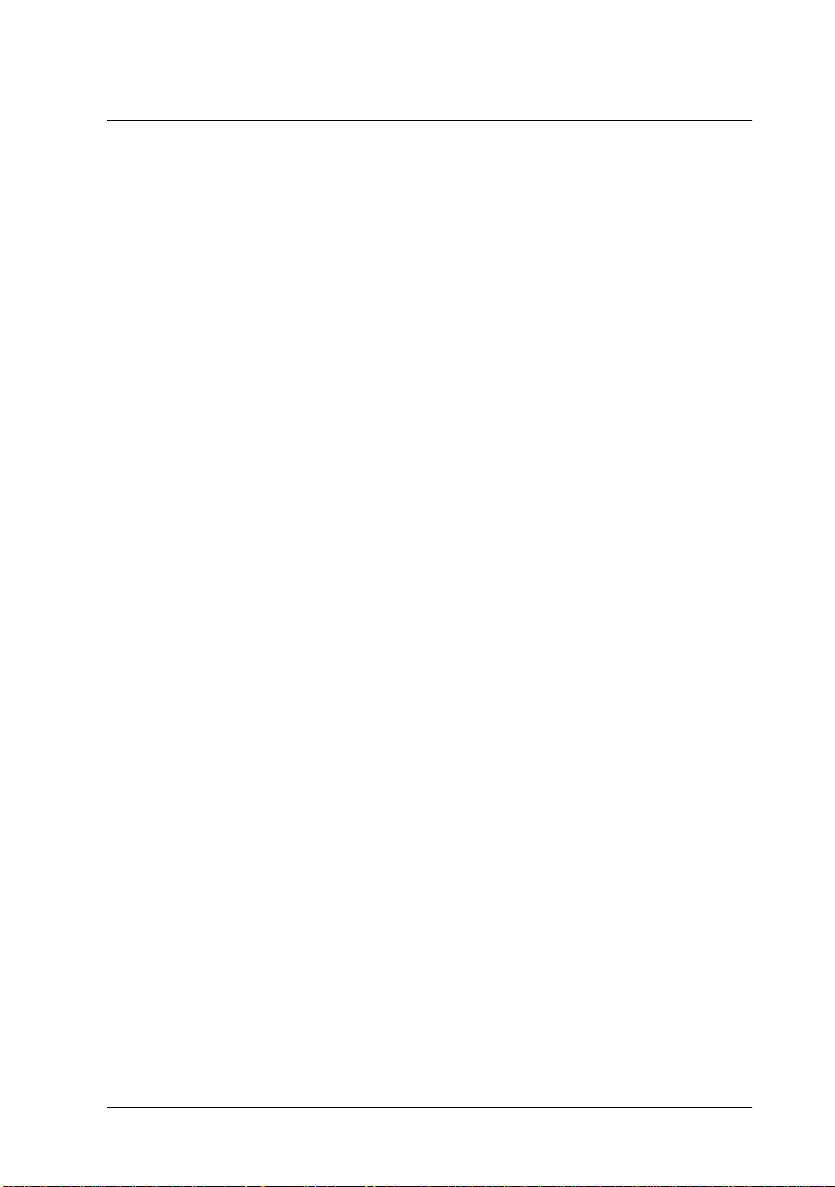
Kapitel 2
Doppelseitiger Druck
Doppelseitiger Druck. . . . . . . . . . . . . . . . . . . . . . . . . . . . . . . . . . . . 2-2
Doppelseitiger Druck
2-1
